ViewSonic LS700-4K PROJECTOR Mode d'emploi
PDF
Télécharger
Document
LS700-4K Projecteur DLP Guide de l’utilisateur IMPORTANT : Veuillez lire ce guide de l'utilisateur pour obtenir des informations importantes sur l'installation et l'utilisation de votre produit de façon sûre, et enregistrer votre produit pour les demandes de services futures. Les informations sur la garantie dans ce guide de l'utilisateur décrivent votre couverture limitée de ViewSonic Corporation. Vous pouvez les trouver en anglais sur http://www.viewsonic.com, ou dans des langues spécifiques avec la zone de sélection Région dans le coin supérieur droit de notre site Web. “Antes de operar su equipo lea cu idadosamente las instrucciones en este manual” Modèle No. VS17455 Informations sur la conformité Déclaration FCC Cet appareil est conforme à la section 15 de la réglementation de la FCC. Son fonctionnement est soumis aux deux conditions suivantes : (1) L'appareil ne doit pas causer d'interférences dangereuses et (2) doit accepter toute interférence reçue, y compris celles pouvant causer un fonctionnement non désiré. Cet appareil a été testé et trouvé conforme aux limitations pour les appareils numériques de Classe B, conformément à la Section 15 du règlement de FCC. Ces limites sont destinées à assurer une protection raisonnable contre les interférences nuisibles dans une installation résidentielle. Cet appareil génère, utilise et peut émettre de l’énergie radioélectrique et, s’il n’est pas installé et utilisé conformément aux recommandations, peut provoquer des interférences nuisibles aux communications radio. Il n'existe toutefois aucune garantie que de telles interférences ne se produiront pas dans une installation particulière. Si cet appareil cause des interférences nuisibles à la réception des signaux de radio ou de télévision, ce qui peut être déterminé en allumant et en éteignant l'appareil, l'utilisateur peut tenter de résoudre le problème de l'une des façons suivantes : ●● Réorienter ou déplacer l'antenne réceptrice. ●● Augmenter l'espacement entre l'équipement et le récepteur. ●● Brancher l’appareil à une prise appartenant à un circuit différent de celui du récepteur. ●● Contactez votre revendeur ou un technicien radio/TV qualifié pour obtenir de l'aide. Avertissement : Tout changement ou modification non expressément approuvé par la partie responsable de la conformité peut révoquer le droit de l'utilisateur à employer l'appareil en question. Pour le Canada CAN ICES-3 (B)/NMB-3(B) Conformité CE pour les pays européens Cet appareil est conforme à la EMC 2014/30/EU et la Directive de basse tension 2014/35/EU. Les informations suivantes concernent uniquement les États membres de l'UE : Ce symbole est conforme à la Directive 2012/19/CE (DEEE) relative à la mise au rebut des appareils électriques et électroniques. Le symbole indique qu'il ne faut PAS mettre le matériel au rebut, notamment les piles ou accumulateurs usagés, avec les déchets municipaux non triés mais utiliser les systèmes de retour et de collecte mis à leur disposition. Si les piles, accumulateurs et piles bouton fournis avec ce matériel affichent le symbole chimique Hg, Cd, ou Pb, cela signifie que la pile a une teneur en métal lourd de plus de 0,0005 % de mercure ou 0,002 % de cadmium, ou encore 0,004 % de plomb. i Instructions de sécurité importantes 1. Lisez ces instructions. 2. Conservez ces instructions. 3. Veuillez tenir compte de tous les avertissements. 4. Veuillez suivre toutes les instructions. 5. N’utilisez pas cet appareil à proximité de l’eau. 6. Nettoyez avec un chiffon doux et sec. 7. Ne pas obstruer les fentes de ventilation. Installez l'appareil conformément aux instructions du fabricant. 8. Ne l'installez pas à proximité d'une source de chaleur, comme les radiateurs, bouches de chauffage, cuisinières ou tout autre appareil (dont les amplificateurs) qui produit de la chaleur. 9. N'allez pas contre la sécurité de la fiche mise à la terre ou polarisée. Une fiche polarisée possède deux lames, dont une plus large que l'autre. Une fiche de terre dispose de deux lames, plus une troisième broche de mise à la terre. Si la fiche fournie ne rentre pas dans votre prise, consultez un électricien pour le remplacement de la prise obsolète. 10. Évitez de placer le cordon d'alimentation à un endroit ou des personnes pourraient marcher dessus ou où il pourrait être pincé, en particulier au niveau des fiches. Assurez-vous que la prise de courant est proche de l'appareil pour qu'elle soit facilement accessible. 11. Utilisez uniquement des pièces/accessoires spécifiés par le fabricant. 12. Utilisez uniquement avec le chariot, support, trépied, crochet ou table spécifié par le fabricant ou vendu avec l'appareil. Lorsque vous utilisez un chariot, faites preuve de prudence lorsque vous déplacez l'ensemble chariot/appareil pour éviter les blessures et chutes. 13. Débranchez l'appareil si vous ne prévoyez pas de l'utiliser pendant une période prolongée. 14. Confiez les opérations de réparation à un technicien qualifié. Les réparations sont requises lorsque l'appareil a été endommagé de quelque façon que ce soit, par exemple : si le cordon d'alimentation ou sa fiche est endommagé, si du liquide est renversé sur l'appareil ou si des objets tombent dessus, si l'appareil est exposé à la pluie ou à l'humidité, ou si l'appareil ne fonctionne pas normalement ou s'il est tombé. ii Déclaration de conformité RoHS2 Ce produit a été conçu et fabriqué en conformité avec la directive 2011/65/EC du parlement et du comité européen concernant la restriction de l'utilisation de certaines substances dangereuses dans les équipements électriques et électroniques (Directive RoHS) et doit être conforme aux valeurs de concentration maximale émises par le comité technique d'adaptation européen (TAC) comme indiqué ci-dessous : Substance Concentration maximale proposée Concentration réelle Plomb (Pb) 0,1 % < 0,1 % Mercure (Hg) 0,1 % < 0,1 % Cadmium (Cd) 0,01% < 0,01% Chrome hexavalent (Cr6+) 0,1 % < 0,1 % Diphényle polybromé (PBB) 0,1 % < 0,1 % Polybromodiphényléthers (PBDE) 0,1 % < 0,1 % Phtalate de bis (2-éthylhéxyl) (DEHP) 0,1 % < 0,1 % Phtalate de butyle benzyle (BBP) 0,1 % < 0,1 % Phtalate de dibutyle (DBP) 0,1 % < 0,1 % Phtalate de diisobutyl (DIBP) 0,1 % < 0,1 % Certains composants de produits tels que ceux indiqués ci-dessus sont exempts en vertu de l'Annexe de la Directive RoHS2, comme précisé ci-dessous : Voici des exemples de composants exemptés : 1. Le plomb dans le verre des tubes cathodiques. 2. Le plomb dans le verre des tubes fluorescents ne dépassant pas 0,2 % en poids. 3. Le plomb en tant qu’élément d’alliage dans l’aluminium contenant jusqu’à 0,4 % de plomb en poids. 4. L’alliage de cuivre contenant jusqu’à 4 % de plomb en poids. 5. Le plomb dans les soudures de type haute température (alliages à base de plomb contenant 85 % ou plus en poids de plomb). 6. Les composants électriques et électroniques contenant du plomb dans du verre ou des matériaux céramiques autres que les céramiques diélectriques dans les condensateurs (par exemple, les dispositifs piézo-électriques) ou dans une matrice en verre ou en céramique. iii Informations relatives au droit d'auteur Copyright © ViewSonic® Corporation, 2017. Tous droits réservés. Macintosh et Power Macintosh sont des marques commerciales déposées d'Apple Inc. Microsoft, Windows, Windows NT et le logo Windows sont des marques commerciales déposées de Microsoft Corporation aux États-Unis et/ou dans d'autres pays. ViewSonic, le logo à trois oiseaux, OnView, ViewMatch et ViewMeter sont des marques commerciales déposées ViewSonic Corporation. VESA est une marque commerciale déposée de la Video Electronics Standards Association. DPMS et DDC sont des marques commerciales de VESA. PS/2, VGA et XGA sont des marques commerciales déposées d'International Business Machines Corporation. Avis de non-responsabilité : ViewSonic Corporation ne saurait être responsable pour les erreurs techniques ou éditoriales ou des omissions contenues dans ce document, ou des dommages accidentels ou consécutifs découlant de la fourniture de ce matériel, ou de la performance ou l'utilisation du produit. Afin d'assurer l'amélioration continue du produit, ViewSonic Corporation se réserve le droit de modifier les spécifications du produit sans préavis. Les informations contenues dans le présent document sont susceptibles d'être modifiées sans préavis. Aucune partie de ce document ne peut être copiée, reproduite ou transmise, à quelque fin que ce soit sans l'accord écrit préalable de ViewSonic Corporation. Enregistrement du produit Pour répondre à vos éventuels futurs besoins concernant le produit et pour recevoir des informations supplémentaires sur le produit dès leur disponibilité, visitez la section locale du site Web de ViewSonic pour enregistrer votre produit en ligne. Enregistrer votre produit vous préparera au mieux pour vos éventuelles demandes au service clientèle. Veuillez imprimer ce guide de l’utilisateur et remplir les informations dans la section « Pour votre information ». Pour plus d’informations, consultez la section « Assistance client » de ce guide. Pour votre information Nom du produit : LS700-4K Projecteur DLP ViewSonic Numéro de modèle : VS17455 Numéro de document : LS700-4K_UG_ENG Rév.1A Numéro de série : ________________________________________________ Date d'achat : ________________________________________________ Rejet du produit en fin de vie La source de lumière dans ce produit contient du mercure, qui peut être dangereux pour vous et l'environnement. Utilisez et rejetez ce produit en accord avec les lois régionales, nationales et fédérales. ViewSonic respecte l'environnement et s'engage à travailler et vivre de façon écologique. Merci de prendre part à une informatique plus intelligente et écologique. Visitez le site Web de ViewSonic pour en savoir plus. États-Unis et Canada : http://www.viewsonic.com/company/green/recycle-program/ Europe : http://www.viewsoniceurope.com/uk/support/recycling-information/ Taïwan : http://recycle.epa.gov.tw/recycle/index2.aspx iv Table des matières Instructions de sécurité essentielles........................ 1 Utiliser les réglages avancés (en mode source de signal)...................... 25 Introduction........................ 3 Modifier les paramètres d'entrée HDMI.... 27 Changement de signal d’entrée............... 26 Réglage de l'image projetée..................... 28 Caractéristiques du projecteur................... 3 Contenu de l’emballage.............................. 4 Correction de la déformation trapézoïdale.............................................. 29 Aspect extérieur du projecteur................... 5 Utilisation de la fonction CEC................... 30 Contrôle et fonctions de l'appareil.............. 6 Économie d'énergie intelligente................ 30 Niveau source lumineuse......................... 31 Positionnement du projecteur......................... 11 Fonctionnement à haute altitude.............. 31 Masquage de l’image............................... 31 Choix de l’emplacement............................11 Optimiser les images en mode d'utilisateur..................................... 32 Dimensions de projection......................... 12 Réglage précis de la qualité de l’image dans les modes utilisateur........................ 33 Connexion........................ 13 Ajuster les gammas.................................. 34 Connexion à un ordinateur ou à un moniteur...................................... 14 Gestion des couleurs................................ 35 Connexion à d’autres appareils source vidéo............................................. 15 Réglage précis de l’image dans les modes utilisateur........................ 36 Connexion à des appareils HDMI............. 16 Sélectionner le rapport de l'image............ 37 Connexion à des appareils vidéo composite................................................. 16 À propos du format................................... 37 Lecture audio avec le projecteur.............. 16 Contrôler le projecteur via le réseau local..................................... 39 Fonctions 3D............................................ 38 Fonctionnement............... 17 Contrôler le projecteur en utilisant un navigateur Web........................................ 40 Activer le projecteur.................................. 17 A propos de Crestron e-Control®........................... 43 Utilisation des menus............................... 18 Utilisation du projecteur en mode veille.... 45 Utiliser les paramètres de base................ 19 Mise hors tension du projecteur............... 46 Utiliser les paramètres réseau.................. 20 Fonctionnement du menu......................... 47 Utiliser les paramètres avancés............... 21 Utiliser les informations............................ 22 Maintenance..................... 54 Utilisation de la mise à niveau du firmware............................................... 23 Entretien du projecteur............................. 54 Voyant DEL............................................... 55 Utiliser les réglages d'image..................... 24 v Dépannage....................... 56 Caractéristiques.............. 57 Caractéristiques du projecteur................. 57 Spécifications du fusible........................... 57 Dimensions............................................... 58 Installation au plafond.............................. 58 Chronogramme........................................ 59 Informations relatives au droit d'auteur................... 63 Copyright.................................................. 63 Clause de non-responsabilité................... 63 Annexe............................. 64 Tableau des commandes IR..................... 64 Code d'adresse........................................ 65 Tableau des commandes RS232............. 66 vi Instructions de sécurité essentielles La conception et les tests de votre projecteur ont été effectués conformément aux dernières normes de sécurité pour les appareils informatiques. Cependant, il est extrêmement important que vous suiviez les instructions fournies dans ce manuel et sur les étiquettes de produit pour assurer la sécurité de l'utilisateur. Consignes de sécurité ●● Veuillez lire ce manuel attentivement avant d’utiliser le projecteur. Conservez-le pour toute consultation ultérieure. ●● Ne regardez pas directement l'objectif du projecteur pendant le fonctionnement. L’intensité du faisceau lumineux pourrait entraîner des lésions oculaires. ●● Confiez les opérations d’entretien et de réparation à un technicien qualifié. ●● N’oubliez pas d’ouvrir l’obturateur ni de retirer le couvercle de l’objectif lorsque la lampe du projecteur est allumée. ●● Dans certaines régions, il peut y avoir une instabilité de la tension secteur. Ce projecteur est conçu pour fonctionner en toute sécurité à une tension située entre 100 et 240 volts CA. Cependant, une panne n’est pas exclue en cas de hausse ou de baisse de tension de l’ordre de ±10 volts. Dans les zones où l’alimentation secteur peut fluctuer ou s’interrompre, il est conseillé de relier votre projecteur à un stabilisateur de puissance, un dispositif de protection contre les surtensions ou un onduleur (UPS). ● Évitez de placer des objets devant l’objectif de projection lorsque le projecteur est en cours d’utilisation car ils risqueraient de se déformer en raison de la chaleur ou de provoquer un incendie. ●● Ne placez pas le projecteur sur un chariot, un support ou un câble instable. Il pourrait tomber et subir des dommages. ●● N’essayez en aucun cas de démonter le projecteur. Le projecteur contient des pièces à haute tension qui peuvent provoquer l'électrocution, voire la mort, si elles entrent en contact avec le corps humain. Vous ne devez en aucun cas démonter ou retirer toute autre protection. Confiez toute tâche de maintenance à un technicien qualifié. ●● Évitez de placer le projecteur dans l’un des environnements ci-dessous. -- Espace réduit ou peu ventilé. L’appareil doit être placé à une distance minimale de 50 cm des murs, et l'air doit pouvoir circuler librement autour du projecteur. -- Emplacements soumis à des températures trop élevées, par exemple dans une voiture aux vitres fermées. -- Emplacements soumis à un taux d’humidité excessif, poussiéreux ou enfumés risquant de détériorer les composants optiques, de réduire la durée de vie de l’appareil ou d’assombrir l’image. -- Emplacements situés à proximité d’une alarme incendie. -- Emplacements dont la température dépasse 40°C/104°F. -- Emplacements à plus de 5 000 m (16 500 pieds) d'altitude. 1 ●● N’obstruez pas les orifices de ventilation. Une importante obstruction des orifices de ventilation peut entraîner une surchauffe du projecteur qui risque alors de prendre feu. -- Ne placez pas le projecteur sur une couverture, de la literie ou toute autre surface souple. -- Ne recouvrez pas le projecteur avec un chiffon ni aucun autre élément. -- Ne placez pas d'objets inflammables à proximité du projecteur. ●● Ne vous appuyez pas sur le projecteur et ne placez aucun objet dessus. Ces actes peuvent endommager le projecteur lui-même, et causer des accidents ou des blessures corporelles. ●● Ne placez pas de liquides sur le projecteur, ni à proximité. Tout déversement sur le projecteur pourrait provoquer des dégâts. Si le projecteur devient humide, débranchez le câble d'alimentation de la prise de courant et contactez votre centre de réparations local pour toutes réparations. ●● Ce produit peut être monté sur un support de suspension au plafond pour une projection arrière. Utilisez des supports de suspension au plafond conformes aux exigences applicables, et assurez-vous que l'installation est bien fixée. ●● De l’air chaud et une odeur particulière peuvent s’échapper de la grille de ventilation lorsque le projecteur est sous tension. Il s’agit d’un phénomène normal et non d’une défaillance. ●● N'utilisez pas le levier de sécurité lors du transport ou de l'installation. Le levier de sécurité doit uniquement être utilisé avec des câbles antivol disponibles dans le commerce. Instructions de sécurité pour le montage au plafond du projecteur Nous espérons que vous appréciez l'utilisation de votre projecteur. Ces pourquoi nous vous présentons ces rappels de sécurité, pour éviter tous dommages matériels ou corporels. Si vous avez l’intention de fixer votre projecteur au plafond, nous vous recommandons fortement d’utiliser le kit de montage au plafond spécialement conçu, et de vous assurer qu’il est correctement installé. Le mauvais montage du kit de suspension au plafond du projecteur représente des risques de sécurité. Une mauvaise utilisation des connecteurs ou des vis aux mauvaises spécifications peuvent causer la chute du projecteur du plafond. Vous pouvez acheter un kit de montage au plafond de projecteur auprès de votre revendeur de projecteurs. Nous vous recommandons l'achat d'un harnais de sécurité en plus du kit de montage. Le harnais doit être fermement fixé à la rainure de verrouillage antivol sur le projecteur ainsi que sur la base du support de montage au plafond. Cela proposera une protection supplémentaire si les connecteurs du support de montage se desserraient. Comme pour toutes les sources de lumière lumineuse, ne regardez pas directement le faisceau lumineux. 2 Introduction Caractéristiques du projecteur D’une convivialité sans pareille, ce projecteur à moteur optique hautes performances garantit une projection fiable en toute simplicité. Le projecteur possède les caractéristiques suivantes: ●● Le mode couleurs propose différentes options conçues pour différents projecteurs. ●● Compatible avec NTSC, PAL, SECAM et HDTV ●● La borne D-Sub 15 broches peut être connectée à la vidéo analogique ●● Équipé d’un connecteur HDMI, compatible HDCP ●● Menus d’affichage à l’écran multilingues ●● Correction trapézoïdale numérique permettant de redonner aux images déformées un aspect normal ●● L'interface RS-232 prend en charge le contrôle série ●● Le mode d'économie d'énergie réduit la consommation d’énergie de la lampe de jusqu'à 30 % lorsqu'aucun signal d’entrée n’est détecté pendant une certaine durée. ●● Minuteur de présentation pour un meilleur contrôle du temps pendant les présentations ●● Prise en charge de 3D Ready ●● La gestion des couleurs vous permet d'ajuster les couleurs selon vos préférences ●● Le fonction de correction de type d'écran peut être projetée sur diverses surfaces de couleur prédéfinies. ●● Basculer entre les modes Normal, Économie Énergie et PERSONNALISÉ réduit la consommation électrique. ●● Recherche auto rapide qui accélère le processus de détection du signal ●● L'activation du mode Économie Énergie passe la consommation électrique à moins de 0,5 W ●● «Paramètres réseau» permet de gérer l'état du projecteur en utilisant un ordinateur distant. ●● Réglage automatique à une touche pour afficher avec la meilleure qualité d'image (applicable au signal analogique uniquement) ●● Propose la gestion des couleurs pour les écrans numériques/vidéo 3 Contenu de l’emballage Déballez le produit avec précaution et vérifiez qu’il contient tous les éléments mentionnés ci-dessous. Si l’un de ces éléments fait défaut, contactez votre revendeur. Accessoires fournis Les accessoires fournis dépendent de votre région et peuvent présenter des différences par rapport aux accessoires illustrés. Projecteur Câble VGA Cordon d’alimentation Télécommande et piles 4 Guide de démarrage rapide Aspect extérieur du projecteur Avant/Arrière Côté Haut/Bas Avertissement ●● Cet équipement doit être mis à la terre. ●● Vous pouvez ajouter des appareils d'interruption de l'alimentation sur le câble fixe ou brancher le câble d’alimentation à une prise à proximité pour plus de commodité. Si des pannes ou erreurs surviennent lors de l'utilisation de l'équipement, utilisez l'appareil d'interruption de l'alimentation pour couper le courant, ou débranchez le câble d'alimentation de la prise. 5 Contrôle et fonctions de l'appareil Projecteur 7 2 6 3 9 4 1 5 6 7 8 1. Permet d'allumer ou d'éteindre le projecteur. 2. (Voyant DEL d’alimentation) Veuillez vous référer à «Voyant DEL». 3. (voyant DEL TEMP) Veuillez vous référer à «Voyant DEL». 4. (voyant DEL LAMP) Veuillez vous référer à «Voyant DEL». 5. Menu/Quitter Menu: Affiche ou quitte le menu à l'écran. Quitter: Retourne au menu OSD précédent, quitte et enregistre les paramètres de menu. 6. 7. 8. 9. / Gauche/ Droite (boutons de navigation) : Sélectionne le menu requis pour effectuer les modifications. : Règle le niveau de son du projecteur. / Haut/ Bas (boutons de navigation) : Sélectionne le menu requis pour effectuer les modifications. / (boutons de correction de déformation) : Permet de corriger manuellement la déformation des images due à l’angle de projection. Source Une barre de sélection de la source s’affiche. Entrée Accédez à l’élément sélectionné dans le menu à l’écran. 6 Télécommande 1 2 3 4 5 7 6 8 11 10 9 12 15 13 16 18 14 17 19 21 22 20 23 24 25 26 28 27 29 30 1. 2. 3. 4. 5. 6. 7. 8. 31 Activ. Haut/Bas Allume le projecteur. Sélectionne le menu requis pour effectuer les modifications. Désact. 9. 10. Gauche/Droite/ Éteint le projecteur. Affiche les informations internes du COMP projecteur. Sélectionnez l'affichage D-Sub/ composant. 11. Entrée HDMI 2 Active l’élément sélectionné dans le Sélectionnez la source de la vidéo menu à l’écran. HDMI affichée. 13. Paramètre HDMI 1 Ouvre le menu Sélectionnez la source de la vidéo 14. Quitter HDMI affichée. Retourne au menu OSD précédent, quitte Synchronisation auto et enregistre les paramètres de menu. Détermine automatiquement la séquence de synchronisation optimale 15. Accueil Retourne à la page d'accueil. pour les images à afficher. 16. Motif de test Source Affiche les écrans de test intégrés. Une barre de sélection de la source s’affiche. 17. Vide 12. Bouton de correction de Masque l'image à l'écran. déformation et bouton de navigation 18. Aspect / Pour sélectionner le format d'affichage. Permet de corriger manuellement la déformation des images due à l’angle 19. HDR Affiche le menu HDR. de projection. 7 20. 21. 22. 23. 24. 25. 26. Standard Mode Standard. 27. Sports Mode Sports. 28. Mode Util. 1 Mode Utilisateur 1. 29. Film Mode Film. 30. Mode Éco Affiche la liste des options du mode Lampe. 31. Mode Util. 2 Mode Utilisateur 2. (Muet) Permet d'activer ou de désactiver l'audio du projecteur. (Volume) Diminue le volume. (Volume+) Augmente le volume. Contraste Ajuste le contraste. Luminosité Ajuste la luminosité. Température de couleur Ajuste la température des couleurs. 8 Portée effective de la télécommande Des capteurs de télécommande infrarouge (IR) sont situés à l'avant et à l'arrière du projecteur. Tenez la télécommande et maintenez un angle perpendiculaire à moins de 30 degrés du capteur de télécommande pour un fonctionnement normal de la télécommande. La distance entre la télécommande et le capteur ne doit pas dépasser 8 mètres (environ 26 pieds). Ne placez pas d'obstacles devant le capteur IR sur le projecteur, car cela peut bloquer le faisceau IR. Env iron 30° 1 2 Remarque ●● Lorsqu'une source de lumière intense comme la lumière du soleil ou une lampe fluorescente éclaire le capteur de la télécommande, la télécommande peut ne pas fonctionner. ●● Utilisez la télécommande où vous pouvez voir le capteur de télécommande. ●● Ne secouez pas et ne faites pas tomber la télécommande. ●● Conservez la télécommande dans un endroit frais et sec. ●● Ne renversez pas d'eau sur la télécommande et ne placez pas des objets humides dessus. ●● Ne secouez pas et ne faites pas tomber la télécommande. 9 Remplacement des piles de la télécommande 1. Pour ouvrir le couvercle des piles, placez la télécommande dos vers le haut. Appuyez sur la zone indiquée, puis sortez le couvercle des piles vers le haut, dans la direction indiquée. 2. Sortez les piles usées (si nécessaire), puis placez 2 piles AAA conformément à l'orientation indiquée. Le pôle positif des piles doit être dirigé vers le (+), et le pôle négatif dans l'autre direction. 3. Alignez le couvercle des piles avec le bas de la télécommande, et remettez le couvercle à sa position d'origine pour terminer le processus. Ouvrez le couvercle des piles, comme indiqué dans l'illustration. Installez les piles, comme indiqué dans l'illustration. Fermez le couvercle des piles. Avertissement ●● Évitez de conserver la télécommande et les piles dans des lieux humides ou chauds, comme une cuisine, une salle de bains, un sauna, un solarium ou une voiture. ●● Remplacez toujours la pile par une pile du même type ou de type équivalent recommandé par le fabricant. ●● Reportez-vous aux instructions du fabricant et aux réglementations environnementales locales pour jeter les piles usées. ●● NE JETEZ PAS les piles au feu. Cela pourrait causer une explosion. ●● Si la pile est déchargée ou si vous risquez de ne pas utiliser la télécommande pendant une longue période, retirez la pile afin d’éviter toute dégradation de la télécommande causée par une fuite de la pile. 10 Positionnement du projecteur Choix de l’emplacement Vous pouvez utiliser la disposition de la salle comme référence ou suivre vos préférences personnelles pour déterminer l’emplacement d’installation. Tenez notamment compte de la taille et de l’emplacement de votre écran, de l’emplacement d’une prise de courant adéquate, ainsi que de la disposition et de la distance entre le projecteur et les autres appareils. Il existe 4 emplacements d'installation potentiels pour le projecteur. 1. Sol avant Pour cet emplacement, le projecteur est placé juste devant l’écran. Il s'agit du moyen de placement de projecteur le plus couramment employé. L'installation est rapide et hautement mobile. Après avoir allumé le projecteur, allez dans le menu Réglages de base > Projection par projecteur et sélectionnez Sol avant. 2. Plafond avant Sélectionnez ce positionnement lorsque le projecteur est fixé au plafond, à l’envers devant l’écran. Procurez-vous un kit de montage au plafond chez votre revendeur afin de fixer votre projecteur au plafond. Après avoir allumé le projecteur, allez dans le menu Réglages de base > Projection par projecteur et sélectionnez Plafond avant. 3. Plafond arr. Sélectionnez ce positionnement lorsque le projecteur est fixé au plafond, à l’envers derrière l’écran. Remarque : Cette configuration nécessite un écran de rétroprojection spécial ainsi qu'un kit de montage au plafond. Après avoir allumé le projecteur, allez dans le menu Réglages de base > Projection par projecteur et sélectionnez Plafond arr.. 4. Sol arrière Pour cet emplacement, le projecteur est placé juste derrière l’écran. Remarque : Cette configuration nécessite un écran de rétroprojection spécial. Après avoir allumé le projecteur, allez dans le menu Réglages de base > Projection par projecteur et sélectionnez Sol arrière. 11 Dimensions de projection Consultez le tableau ci-dessous pour déterminer la taille de l'écran et la distance de projection. (b) (a) (a) (d) (c) (c) (f) (e) (f) (d) (e) (b) (E) : Écran (f) : centre de l'objectif a) Taille de l'écran Pouces 60 70 80 90 100 120 150 200 250 300 mm 1524 1778 2032 2286 2540 3048 3810 5080 6350 7620 a) Taille de l'écran Pouces 60 70 80 90 100 120 150 200 250 300 mm 1524 1778 2032 2286 2540 3048 3810 5080 6350 7620 Affiche une image au format 16:9 sur l'écran 16:9 b) Distance de projection d) Décalage vertical c) Hauteur de Distance Distance Décalage Décalage l'image minimum maximum minimal maximal Pouces mm Pouces mm Pouces mm Pouces mm Pouces mm 58 1483 77 1948 29 747 1,6 41 1,6 41 68 1738 90 2281 34 872 1,9 48 1,9 48 78 1993 103 2613 39 996 2,2 55 2,2 55 88 2248 116 2945 44 1121 2,4 62 2,4 62 99 2503 129 3278 49 1245 2,7 69 2,7 69 119 3012 155 3942 59 1494 3,3 83 3,3 83 149 3777 194 4939 74 1868 4,1 104 4,1 104 199 5051 260 6601 98 2491 5,4 138 5,4 138 249 6325 325 8262 123 3113 6,8 173 6,8 173 299 7599 391 9924 147 3736 8,2 207 8,2 207 Affiche une image au format 4:3 sur l'écran 16:9 b) Distance de projection d) Décalage vertical c) Hauteur de Distance Distance Décalage Décalage l'image minimum maximum minimal maximal Pouces mm Pouces mm Pouces mm Pouces mm Pouces mm 53 1358 70 1785 27 686 1,5 38 1,5 38 63 1592 82 2090 31 800 1,7 44 1,7 44 72 1826 94 2395 36 914 2,0 51 2,0 51 81 2059 106 2699 40 1029 2,2 57 2,2 57 90 2293 118 3004 45 1143 2,5 63 2,5 63 109 2761 142 3615 54 1372 3,0 76 3,0 76 136 3463 178 4530 67 1714 3,7 95 3,7 95 182 4632 238 6055 90 2286 5,0 127 5,0 127 228 5801 298 7580 113 2858 6,2 159 6,2 159 274 6971 358 9105 135 3429 7,5 190 7,5 190 Il y a une tolérance de 3 % entre ces chiffres en raison des variations du composant optique. Si vous avez l'intention d'installer le projecteur de façon permanente, il est recommandé de tester physiquement la taille et la distance de projection avec le projecteur avant de l'installer de façon permanente, afin de prendre en compte les caractéristiques optiques de ce projecteur. Cela vous aidera à déterminer la position de montage exacte la mieux adaptée à l’emplacement de votre installation. 12 Connexion Pour connecter la source d’un signal au projecteur, procédez comme suit : 1. Mettez préalablement tous les appareils hors tension. 2. Utilisez les câbles appropriés pour chaque source. 3. Branchez les câbles correctement. Pour les raccordements illustrés ci-dessous, certains câbles ne sont pas fournis dans l'emballage du projecteur (voir «Contenu de l’emballage»). Vous pouvez vous procurer les câbles de signal requis dans une boutique d'électronique. Les liens et icônes suivants sont indiqués à titre de référence uniquement. Les prises de connexion au dos des projecteurs peuvent varier selon le modèle de projecteur. Ordinateur Périphérique AV USB 2 1 RS232 HDMI 3 4 5 6 2 7 6 Interface LAN Internet 1. 2. 3. 4. Chargeur USB Câble USB (mini-B sur type A) Câble VGA (D-Sub vers D-Sub) Câble RS-232 Câble HDMI Moniteur 5. 6. 7. 13 Haut-parleur Ligne vidéo composite Câble audio Câble RJ45 Connexion à un ordinateur ou à un moniteur Connexion à un ordinateur 1. Utilisez le câble VGA fourni. Branchez une extrémité de la prise de sortie D-Sub à l'extrémité de l'ordinateur. 2. Branchez l'autre extrémité du câble VGA sur la prise d'entrée de signal COMPUTER du projecteur. De nombreux ordinateurs portables n'activent pas la prise moniteur après connexion au moniteur. Vous pouvez généralement appuyer sur FN + F3 ou sur le bouton CRT/LCD pour activer/désactiver le moniteur externe. Trouvez la touche de fonction avec le libellé CRT/LCD ou une icône de moniteur sur votre ordinateur portable. Appuyez sur la touche FN et la touche illustrée. Consultez le manuel d'instructions fourni avec l'ordinateur portable pour les touches de combinaison et leurs fonctions. Connexion à un moniteur Si vous souhaitez afficher sur le moniteur d'ordinateur ainsi que l’écran, rapportezvous aux instructions suivantes. Branchez le câble VGA à la prise de sortie de signal COMPUTER OUT sur le projecteur ainsi que sur l'écran externe. 1. Connectez le projecteur à l'ordinateur, comme décrit dans la section «Connexion à un ordinateur». Munissez-vous d’un câble VGA adapté (un seul câble de ce type vous est fourni) et connectez une extrémité à la prise d’entrée D-Sub de l'écran vidéo. 2. Si l'écran est fourni avec une prise d'entrée DVI, connectez l'extrémité DVI du câble VGA-DVI-A à la prise d'entrée DVI sur l'écran vidéo. 3. Raccordez l’autre extrémité du câble sur la prise COMPUTER OUT du projecteur. La sortie MONITOR OUT n'est disponible que lorsque COMPUTER 1 est connecté au projecteur en mode veille. Pour utiliser ce mode de connexion, ouvrez la fonction Gestion de l'énergie > Sortie VGA active dans le menu Paramètres de veille. 14 Connexion à d’autres appareils source vidéo Vous pouvez connecter le projecteur à n'importe quel autre appareil vidéo avec une prise de sortie : • HDMI • Vidéo (vidéo composite) Une seule des méthodes de connexion ci-dessus est nécessaire pour connecter le projecteur à l’appareil source vidéo. Cependant, différentes méthodes de connexion produisent différentes qualités vidéo. La méthode de connexion sélectionnée est déterminée par la présence des prises correspondantes sur le projecteur et sur l'appareil source vidéo : Meilleure qualité vidéo HDMI est la meilleure méthode de connexion vidéo disponible. Si l'appareil source dispose de prises HDMI, vous pourrez acquérir des vidéos numériques sans compression. Consultez «Connexion à des appareils HDMI» pour plus d'informations sur la connexion du projecteur à des appareils HDMI. Si vous n'avez pas de source HDMI utilisable, le meilleur signal vidéo restant est la vidéo composante (à ne pas confondre avec la vidéo composite). Les tuners TV numérique et les lecteurs de DVD sont équipés de sorties vidéo composante. Si ces dernières sont disponibles sur vos appareils, elles doivent être préférées à la vidéo composite comme méthode de connexion. Moins bonne qualité vidéo La vidéo composite est une vidéo analogique qui fournira, à partir du projecteur, des résultats corrects mais loin d’être optimaux. Parmi les méthodes décrites, c’est donc celle qui correspond à la moindre qualité vidéo. Consultez «Connexion à des appareils vidéo composite» pour plus d'informations sur la connexion du projecteur à des appareils vidéo composite. Connexion audio Vous pouvez utiliser les haut-parleurs du projecteur pour la présentation ou connecter d'autres haut-parleurs séparés à la prise de sortie audio du projecteur. La sortie audio est contrôlée par le volume et la mise en sourdine du projecteur. 15 Connexion à des appareils HDMI Utilisez un câble HDMI pour établir une connexion entre le projecteur et l'appareil HDMI. 1. Connectez l'autre extrémité du câble HDMI au connecteur HDMI sur l'appareil vidéo. 2. Connectez l’autre extrémité du câble sur la prise d'entrée de signal HDMI du projecteur. ans le cas peu probable où vous connecteriez un lecteur DVD au projecteur par le biais de D l'entrée HDMI du projecteur et remarqueriez un affichage erroné des couleurs, veuillez changer le réglage de l'espace colorimétrique et choisir YUV. Voir «Modifier les paramètres d’entrée HDMI» pour plus de détails. Connexion à des appareils vidéo composite Examinez votre périphérique vidéo pour déterminer s’il est équipé d’une prise de sortie composite inutilisée : • Si c’est le cas, vous pouvez continuer à suivre cette procédure. • Dans le cas contraire, il vous faudra trouver une autre méthode pour connecter cet appareil. 1. Prenez un câble vidéo et connectez une extrémité à la sortie vidéo composite de l’appareil vidéo. 2. Connectez l’autre extrémité du câble vidéo à la prise VIDEO du projecteur. Si l’image vidéo sélectionnée ne s’affiche pas lors de la mise sous tension du projecteur et que la source vidéo sélectionnée est correcte, vérifiez que le périphérique vidéo source est bien sous tension et fonctionne bien correctement. Vous devez également vérifier que les câbles de signal sont bien connectés. Lecture audio avec le projecteur Vous pouvez utiliser le haut-parleur du projecteur pour la présentation ou connecter d'autres haut-parleurs séparés à la prise AUDIO OUT du projecteur. 16 Fonctionnement Activer le projecteur Branchez le cordon d’alimentation au projecteur et à une prise murale. Activez l'interrupteur sur la prise murale (le cas échéant). Appuyez sur Alimentation pour allumer le projecteur. Si vous allumez le projecteur pour la première fois, consultez les instructions à l'écran et sélectionnez la langue du menu OSD et le mode de projection. Allumez tous les appareils connectés. Le projecteur lance automatiquement la recherche de signaux d'entrée. Les options indiquées par les points lumineux verts sont les sources de signaux actuellement disponibles. Lorsque le projecteur ne détecte pas de signal valide, le message [AUCUN SIGNAL] reste affiché jusqu’à ce qu’un signal d’entrée soit détecté. Vous pouvez également appuyer sur le bouton [Source] ou sur les touches de raccourci de la télécommande pour sélectionner les signaux d’entrée désirés. Consultez «Changement de signal d’entrée» pour plus de détails. Si la résolution/fréquence du signal d'entrée dépasse la plage de fonctionnement du projecteur, l'écran vide affiche le message [Hors gamme]. Sélectionnez un signal d’entrée compatible avec la résolution du projecteur ou sélectionnez une valeur inférieure pour le signal d’entrée. Pour plus de détails, consultez «Chronogramme». 17 Utilisation des menus Le projecteur a une fonction de menu à l'écran (OSD) qui vous permet de modifier différents paramètres. La capture d'écran OSD suivante ne figure qu'à titre de référence. Le design du menu OSD peut varier. Vous trouverez ci-dessous une vue d’ensemble du menu OSD. Icône de menu principal 18 Utiliser les paramètres de base Lorsqu'il n'est pas connecté à la source de signal 1. Appuyez sur le bouton [Paramètre] de la télécommande pour ouvrir le menu. Appuyez ensuite sur le bouton / et sélectionnez «Paramètres de base» puis appuyez sur le bouton [Entrée]. 2. Appuyez sur le bouton / pour sélectionner la fonction. 3. Appuyez sur le bouton / et ouvrez la sous-fonction / ajustez et réglez. 4. Appuyez sur le bouton [Quitter] pour retourner à la fonction précédente ou quitter. 19 Utiliser les paramètres réseau Lorsqu'il n'est pas connecté à la source de signal 5. Appuyez sur le bouton [Paramètre] de la télécommande pour ouvrir le menu. Appuyez ensuite sur le bouton / et sélectionnez «Paramètres réseau» puis appuyez sur le bouton [Entrée]. 6. Appuyez sur le bouton / pour sélectionner la fonction. 7. Appuyez sur le bouton / et ouvrez la sous-fonction / ajustez et réglez. 8. Appuyez sur le bouton [Quitter] pour retourner à la fonction précédente ou quitter. 20 Utiliser les paramètres avancés Lorsqu'il n'est pas connecté à la source de signal 1. Appuyez sur le bouton [Paramètre] de la télécommande pour ouvrir le menu. Appuyez ensuite sur le bouton / et sélectionnez «Réglages avancés» puis appuyez sur le bouton [Entrée]. 2. Appuyez sur le bouton / pour sélectionner la fonction. 3. Appuyez sur le bouton / et ouvrez la sous-fonction / ajustez et réglez. 4. Appuyez sur le bouton [Quitter] pour retourner à la fonction précédente ou quitter. 21 Utiliser les informations Lorsqu'il n'est pas connecté à la source de signal 1. Appuyez sur le bouton [Paramètre] de la télécommande pour ouvrir le menu. Appuyez ensuite sur le bouton / et sélectionnez «Informations» puis appuyez sur le bouton [Entrée]. 2. Appuyez sur le bouton / pour sélectionner la fonction. 3. Appuyez sur le bouton / et ouvrez la sous-fonction / ajustez et réglez. 4. Appuyez sur le bouton [Quitter] pour retourner à la table des fonctions précédente ou quitter. 22 Utilisation de la mise à niveau du firmware Les utilisateurs peuvent mettre à jour le firmware par USB et vérifier la version. 1. Appuyez sur [Paramètre] sur la télécommande et accédez au menu. Puis appuyez sur / et sélectionnez « Mise à niveau logicielle » puis appuyez sur [Entrée]. Le processus de mise à jour du firmware nécessite de télécharger et de copier un fichier BIN dans le répertoire racine de la clé USB, puis de l’insérer dans le projecteur. 2. Une fois Software Upgrade (Mise à niveau logicielle) sélectionné, un message d’avertissement s’affiche à l’écran. 3. Après avoir sélectionné Oui, le processus de mise à jour commence et une barre d’avancement est affichée en conséquence. 4. Le projecteur redémarre automatiquement une fois que la barre d’avancement atteint 100 %. 5. Après le redémarrage automatique du projecteur et l’apparition des options de langue, vous devez redémarrer manuellement le projecteur pour terminer la procédure de mise à jour. 23 Utiliser les réglages d'image Lorsqu'il est connecté à la source de signal 1. Appuyez sur le bouton [Paramètre] de la télécommande pour ouvrir le menu. Appuyez ensuite sur le bouton / et sélectionnez «Réglages de l’image» puis appuyez sur le bouton [Entrée]. 2. Appuyez sur le bouton / pour sélectionner la fonction. 3. Appuyez sur le bouton / et ouvrez la sous-fonction / ajustez et réglez. 4. Appuyez sur le bouton [Quitter] pour retourner à la table des fonctions précédente ou quitter. 24 Utiliser les réglages avancés (en mode source de signal) Lorsqu'il est connecté à la source de signal 1. Appuyez sur le bouton [Paramètre] de la télécommande pour ouvrir le menu. Appuyez ensuite sur le bouton / et sélectionnez «Avancée» puis appuyez sur le bouton [Entrée]. 2. Appuyez sur le bouton / pour sélectionner la fonction. 3. Appuyez sur le bouton / et ouvrez la sous-fonction / ajustez et réglez. 4. Appuyez sur le bouton [Quitter] pour retourner à la table des fonctions précédente ou quitter. 25 Changement de signal d’entrée Vous pouvez connecter le projecteur à plusieurs appareils en même temps. Il ne peut toutefois afficher qu’un plein écran à la fois. Appuyez sur le bouton [Source] de la télécommande pour rechercher les signaux d'entrée disponibles. Sélectionnez ensuite le signal souhaité. 1. Appuyez sur [Source] pour afficher la colonne de sélection de source. 2. Continuez d'appuyer sur /jusqu'au signal souhaité, puis appuyez sur [Entrée]. Lorsqu'une source de signal est détectée, le point vert près de l'icône de la source de signal s'allume. Pour afficher les résolutions de ce projecteur, consultez «Caractéristiques du projecteur». Pour obtenir les meilleurs résultats d’affichage de l’image, sélectionnez et utilisez un signal d’entrée avec cette résolution. Toute autre résolution sera adaptée par le projecteur en fonction du réglage du format, ce qui peut causer des distorsions de l’image ou une perte de clarté de l’image. Voir «Sélectionner le rapport de l’image» pour plus de détails. 26 Modifier les paramètres d'entrée HDMI Dans le cas peu probable où vous connecteriez le projecteur à un appareil (lecteur DVD ou Blu-ray par exemple) via la prise d'entrée HDMI du projecteur et que l'image projetée afficherait les mauvaises couleurs, modifiez les paramètres d’espace de couleur de l’appareil sur un format conforme aux paramètres d'espace de couleurs de l'appareil de sortie. Pour effectuer cette opération : 1. Une fois la source du signal connectée, appuyez sur le bouton [Paramètre] et allez dans le menu Avancée > Paramètres HDMI. 2. Appuyez sur [Entrée]. 3. Sélectionnez Portée, puis appuyez sur / pour sélectionner une plage de couleurs adaptée selon les paramètres de plage de couleurs de l'appareil de sortie. ●● Plein: Modifie la plage de couleurs HDMI sur 0 à 255. ●● Limité: Modifie la plage de couleurs HDMI sur 16 à 235. ●● Auto: Règle le projecteur pour détecter automatiquement la plage HDMI du signal d'entrée. Cette fonction n'est disponible que lorsque le port d'entrée HDMI est utilisé. Veuillez vous reporter à la documentation de l'équipement pour obtenir plus de détails sur les paramètres d'espace de couleurs et de plage HDMI. 27 Réglage de l'image projetée Ajustement de l’angle de projection Le projecteur est fourni avec une cheville de soutien réglable. La cheville de soutien réglable peut être utilisée pour régler la hauteur et l'angle de projection le long de l'axe vertical. Vous pouvez tourner la cheville de soutien réglable pour ajuster l'angle et la position de projection de l'image, jusqu'à obtenir le positionnement souhaité. Soulevez et réglez les pieds Si le projecteur ne se trouve pas sur une surface plane ou si l’écran et le projecteur ne sont pas perpendiculaires, l’image projetée peut présenter une distorsion trapézoïdale. Pour plus de détails sur l'étalonnage de la projection, consultez «Correction de la déformation trapézoïdale». Réglages automatiques de l'image La bague de mise au point peut être utilisée pour régler la clarté de l'image. Bague de mise au point Molette de zoom 1. Tournez la bague de zoom pour ajuster la taille de l'image. 2. Réglez la netteté de l'image en tournant la bague de focus. Il est recommandé d'utiliser des images fixes pour la mise au point. 28 Correction de la déformation trapézoïdale La déformation trapézoïdale est le terme utilisé lorsque l'image projetée devient trapézoïdale en forme (déformation trapézoïdale) à cause d'un angle de projection inadapté. Pour remédier à cela, vous devez ajuster la hauteur du projecteur et suivre les étapes cidessous pour corriger le problème manuellement. ●● Utilisation de la télécommande 1. Appuyez sur / pour afficher la page Correction de la déformation trapézoïdale. 2. Appuyez sur pour lancer la correction de la distorsion trapézoïdale en haut de l’image. Appuyez sur pour lancer la correction de la distorsion trapézoïdale en bas de l’image. ●● Utilisation des menus à l’écran Ouvrez le menu à l'écran et allez dans le menu Paramètres de base > Trapèze. Régler les valeurs : -40-40 29 Utilisation de la fonction CEC Ce projecteur prend en charge CEC (Consumer Electronics Control), ce qui vous permet de vous connecter à des appareils HDMI et effectuer des opérations de démarrage/arrêt synchronisées. Cela signifie que lorsqu’un appareil qui prend également en charge CEC est connecté à l'entrée HDMI du projecteur, l'arrêt du projecteur éteint également l'appareil connecté. Arrêter l'appareil connecté éteindra aussi automatiquement le projecteur. Activer la fonction CEC : 1. Ouvrez le menu à l'écran et allez dans le menu Réglages avancés > Mise en marche auto > CEC. 2. Appuyez sur / et sélectionnez Activer. our assurer le bon fonctionnement de la fonction CEC, vérifiez que l'appareil cible a été P connecté à l'entrée HDMI via un câble HDMI et que la fonction CEC a été activée. La fonction CEC peut ne pas être utilisable selon l'équipement connecté. Économie d'énergie intelligente Paramètre Alim. auto. désact. Cette fonction permet au projecteur d'entrer automatiquement en mode veille après un délai prédéfini, pour éviter d'user la source lumineuse. 1. Ouvrez le menu à l'écran et allez dans le menu Réglages avancés > Énergie intelligente > Arrêt Auto puis appuyez sur / Sélectionner heure. 2. Si le délai prédéfini n'est pas adapté à vos besoins, sélectionnez Désactiver. Le projecteur ne s’éteindra pas automatiquement pendant une certaine période. Réglage de la minuterie Cette fonction permet au projecteur d'entrer automatiquement en mode veille après un délai prédéfini, pour éviter de gaspiller la durée de vie de la source lumineuse. 1. Ouvrez le menu à l'écran et allez dans le menu Réglages avancés > Énergie intelligente > Minuteur , puis appuyez sur / Sélectionner heure. 2. Si le délai prédéfini ne s'applique pas à votre présentation, sélectionnez Désactiver. Le projecteur ne s’éteindra pas automatiquement pendant une certaine période. Régler l'économie d'énergie Si aucune source d’entrée n’est détectée après 5 minutes. Le projecteur réduira la consommation électrique pour éviter de gaspiller la durée de vie de la source lumineuse. Vous pouvez également décider de laisser le projecteur s’éteindre après un certain temps. 1. Ouvrez le menu à l'écran et allez dans le menu Réglages avancés > Énergie intelligente > Économie d'énergie, puis appuyez sur / Sélectionner Activer. 2. Lorsque Activer est sélectionné, la source lumineuse du projecteur passera en mode Économique mode 5 minutes après qu'aucun signal ne soit détecté. Si le projecteur ne détecte aucun signal pendant 20 minutes, la source lumineuse passera en mode SuperÉco. 30 Niveau source lumineuse Niveau source lumineuse Sélectionne le mode de la source lumineuse. • Normal: 100% de la puissance de la source lumineuse • Économique: 80% de la puissance de la source lumineuse Heures de source de lumière Affiche la durée de fonctionnement de la source lumineuse (heures). Fonctionnement à haute altitude Nous vous conseillons d'utiliser Mode haute altitude lorsque l'environnement est à 1 500 à 3 000 mètres au-dessus du niveau de la mère et que la température est comprise entre 5 et 25 °C. Remarque N'activez pas le mode haute altitude lorsque l'environnement est à 0 à 1 500 mètres au-dessus du niveau de la mère et que la température est comprise entre 5 et 35°C. Activer le mode haute altitude dans ces conditions peut causer un refroidissement excessif du projecteur. 1. 2. 3. Activer Mode haute altitude: Ouvrez le menu à l’écran et allez dans le menu Réglages avancés > Mode haute altitude. Le message de confirmation s'affiche, appuyez ensuite sur / pour sélectionner Oui. Appuyez sur [Entrée]. Des bruits de fonctionnement plus prononcés seront générés lors de l'utilisation du projecteur en Mode haute altitude. En effet, une vitesse de ventilation plus élevée est nécessaire pour améliorer le système de refroidissement et les performances du projecteur. Utiliser ce projecteur dans des environnements extrêmes, au-delà des limites cidessus, peut causer l'arrêt automatique du projecteur pour empêcher sa surchauffe. Si cela survient, basculez sur Mode haute altitude pour résoudre le problème. Cependant, il n’est pas garanti que le projecteur peut fonctionner correctement dans tous les environnements difficiles ou extrêmes. Masquage de l’image Pour attirer l’attention du public sur le présentateur, vous pouvez appuyez sur [Vide] pour masquer l’image à l’écran. Pour restaurer l’image, appuyez sur n’importe quel boutondu projecteur ou de la télécommande. Après avoir masqué l'image, le coin inférieur droit de l'écran affichera le texte [Vide]. Appuyez sur le bouton [Vide] de la télécommande, le projecteur passe automatiquement en mode d'économie d'énergie. Attention N’obstruez pas les orifices de ventilation. L'objet bloquant pourrait être chauffé au point de déformation, voire causer un incendie. 31 Optimiser les images en mode d'utilisateur Sélection d’un mode d’image ●●Le projecteur est préconfiguré avec plusieurs modes d'image. Vous pouvez choisir le mode qui correspond le mieux à votre environnement d'exploitation et au type de signal d'entrée. ●●Pour sélectionner le mode de fonctionnement souhaité, suivez l’une des procédures suivantes. ●●Appuyez plusieurs fois sur [Mode couleurs] jusqu'à ce que le mode désiré soit sélectionné. ●●Connectez-vous à la source du signal, puis appuyez sur le bouton [Paramètre] pour ouvrir le menu. Sélectionnez ensuite le menu Réglages de l’image > Mode couleurs et appuyez sur [Entrée]. Puis appuyez sur / pour sélectionner le mode désiré. Modes d’image pour différents types de signaux Voici les modes d'image qui peuvent être utilisés pour différents types de signaux. 1. Standard mode : Convient pour des conditions normales pendant la journée. 2. Jeux : Teinte adaptée au jeu. 3. Film Mode : S'applique à la lecture de films en couleur, de clips vidéo d'appareils numériques ou de DVD sur une entrée PC dans des environnements plus sombres (atténués) pour obtenir les meilleurs effets. 4. Intensité élevée mode : Optimise la luminosité de l’image projetée. Ce mode convient lors de l’utilisation de projecteurs dans des environnements bien éclairés, sans luminosité supplémentaire requise. 5. Sports mode : Teinte adaptée aux événements sportifs. 6. Mode Util. 1/Mode Util. 2 : Les utilisateurs peuvent ajuster la couleur selon leurs préférences. Remarque : Changer au mode Film déclenchera le verre filtrant et produira de légers bruits de fonctionnement. 32 Réglage précis de la qualité de l’image dans les modes utilisateur Vous pouvez utiliser plusieurs fonctions définies par l'utilisateur si votre projecteur détecte certains types de signaux. Vous pouvez ajuster ces fonctions selon vos besoins. Ajuster la luminosité Allez dans le menu Réglages de l’image > Luminosité et appuyez sur /. Plus la valeur est élevée, plus l’image est lumineuse. Inversement, plus elle est faible, plus l’image est sombre. Régler cette valeur permet de régler le niveau de noir de l'image pour révéler ses détails. Ajuster le contraste Allez dans le menu Réglages de l’image > Température de couleur et appuyez sur /. Plus la valeur est élevée, plus l’image est contrastée. Après avoir réglé Contraste, vous pouvez utiliser cette fonction pour définir le niveau de pointe de blanc qui correspond le mieux au signal d'entrée et à l'environnement de votre choix. Sélectionner une température de couleur Allez dans le menu Réglages de l’image > Température de couleur, et appuyez sur [Entrée]. Les options disponibles pour les paramètres de température de couleurs dépendent du type de signal. 1. 6500K : Les couleurs blanches de l'image auront un léger ton rouge. 2. 7500K : Conserve une teinte de couleur blanche. 3. 9300K : Propose la température de couleurs la plus élevée. 4. Mode Util. : Personnaliser. Ajuster la teinte Allez dans le menu Réglages de l’image > Teinte et appuyez sur / pour ajuster la valeur. Plus la valeur est élevée, plus l’image tire vers le rouge. Plus la valeur est faible, plus l’image tire vers le vert. Cette fonction est uniquement disponible lorsque le signal d'entrée est Vidéo. Ajuster la saturation Allez dans le menu Réglages de l’image > Saturation et appuyez sur /. Plus la valeur réglée est basse, plus la saturation des couleurs sera faible. Si la valeur est trop élevée, la couleur de l'image sera trop forte, ce qui produira une image fausse. Cette fonction est uniquement disponible lorsque le signal d'entrée est Vidéo. 33 Ajuster la netteté Allez dans le menu Réglages de l’image > Netteté et appuyez sur /. Des valeurs plus élevées produisent des images plus nettes. Plus la valeur est faible, plus l’image est floue. Cette fonction est uniquement disponible lorsque le signal d'entrée est Vidéo. Ajuster les gammas Allez dans le menu Réglages de l’image > Gamma et appuyez sur / pour ajuster la valeur. 1.8 / 2.0 / 2.2 / 2.35 / 2.5 / sRVB / Cubique, respectivement, représentant les différentes courbes d'échelle de gris. Cette fonction est uniquement disponible lorsque le signal d'entrée est Vidéo. Régler la couleur brillante Allez dans le menu Réglages de l’image > Brilliant Color et appuyez sur /. Cette fonction utilise un nouvel algorithme de traitement des couleurs et des améliorations au niveau du système pour permettre une luminosité plus élevée tout en offrant des couleurs plus vraies et plus éclatantes dans l’image projetée. Les niveaux de luminosité des zones de demi-teinte communément présents dans les vidéos et les paysages naturels augmentent de plus de 50 %, ce qui permet au projecteur de générer des images avec des couleurs plus réalistes. Pour obtenir cette qualité d'image, sélectionnez le niveau souhaité. Si vous n'avez pas besoin de cette option, réglez-la sur Désact.. Rouge Jaune Magenta Vert Cyan Bleu Réduction du bruit de l'image Allez dans le menu Réglages de l’image > Noise Reduction et appuyez sur /. Cette fonction permet de réduire le bruit de l'image généré électriquement par différents lecteurs multimédia. Des valeurs plus élevées produiront un bruit d’image plus faible. Cette fonction est uniquement disponible lorsqu'un signal d'entrée PC ou Vidéo est sélectionné. 34 Gestion des couleurs La gestion des couleurs ne devrait être considérée que dans les installations permanentes avec des niveaux d’éclairage contrôlés, telles que les salles de conseil, les amphithéâtres ou les salles de cinéma à la maison. La gestion des couleurs fournit un ajustement précis des couleurs pour permettre une meilleure reproduction des couleurs, si nécessaire. Si vous avez acheté un disque de test contenant plusieurs motifs de test des couleurs, il peut être utilisé pour contrôler la présentation des couleurs sur les moniteurs, les téléviseurs, les projecteurs, etc. Vous pouvez projeter l'une des images du disque sur l’écran et aller dans le menu Gestion couleur pour effectuer des réglages. Pour ajuster les paramètres : 1. Une fois la source de signal connectée, allez dans le menu Réglages de l’image > Gestion couleur. 2. Appuyez sur [Entrée] pour afficher la page Gestion couleur. 3. Sélectionnez Couleur primaire et appuyez sur / pour sélectionner une des couleurs entre rouge, jaune, vert, cyan, bleu et magenta. 4. Bleu Appuyez sur pour sélectionner Teinte puis appuyez sur / pour sélectionner la plage. Agrandir la plage inclura les couleurs composées d’une proportion plus élevée de 2 couleurs similaires. Veuillez vous reporter à l’illustration à droite pour connaître l’interrelation des couleurs. Par exemple, si vous sélectionnez le rouge et réglez la plage sur 0, vous ne verrez que les zones rouges pures de l'image. Augmenter la plage inclura les nuances de rouge plus proches du jaune et du magenta. 5. Appuyez sur pour sélectionner Saturation, puis appuyez sur / pour régler les valeurs selon vos préférences. L'effet de ces réglages est visible immédiatement sur l'image. Par exemple, si vous sélectionnez Rouge et réglez sa valeur sur 0, seule la saturation du rouge pur sera affectée. Rouge Jaune Magenta Vert Cyan La saturation est la quantité de cette couleur dans une image vidéo. Une valeur inférieure donne des couleurs moins saturées. Une valeur de 0 supprime entièrement la couleur de l’image. Si la saturation est trop élevée, cette couleur sera trop vive et irréaliste. 6. Appuyez sur et sélectionnez Gain, puis appuyez sur / pour régler les valeurs selon vos préférences. Cela affecte le niveau de contraste de la couleur primaire sélectionnée. L'effet de ces réglages est visible immédiatement sur l'image. 7. Répétez les étapes 3 à 6 pour les autres ajustements des couleurs. 8. Assurez-vous d’avoir effectué tous les ajustements souhaités. 9. Appuyez sur [Quitter] pour enregistrer les paramètres et quitter. 35 Réglage précis de l’image dans les modes utilisateur Si le projecteur détecte des signaux spécifiques, vous pouvez utiliser plusieurs fonctions personnalisées. Vous pouvez ajuster ces fonctions si nécessaire. Ajuster le zoom numérique Allez dans le menu Réglages de l’image > Zoom numérique et appuyez sur / pour ajuster la valeur. Ajustez l'option pour effectuer un zoom avant ou arrière sur l’image. Ajuster la position Allez dans le menu Réglages de l’image > Position et appuyez sur / pour ajuster la valeur. Afficher la page d'ajustement de position. Utilisez les touches fléchées pour déplacer les images projetées. Chaque fois que vous appuyez sur une touche, la valeur affichée dans la moitié inférieure de la page change en conséquence, jusqu'au maximum ou minimum. Cette fonction est uniquement disponible lorsque le signal d'entrée PC est sélectionné. La plage de réglage peut varier selon les fréquences de temps. Ajuster la phase Allez dans le menu Réglages de l’image > Phase et appuyez sur / pour ajuster la valeur. Ajustez la phase de l’horloge pour réduire la distorsion de l’image. Cette fonction est uniquement disponible lorsque le signal d'entrée PC est sélectionné. Ajuster la taille horizontale Allez dans le menu Réglages de l’image > Taille H et appuyez sur / pour ajuster la valeur. Ajustez l'option pour changer la largeur horizontale de l'image. Cette fonction est uniquement disponible lorsque le signal d'entrée PC est sélectionné. Ajuster le surbalayage Allez dans le menu Réglages de l’image > Surbalayage et appuyez sur / pour ajuster la valeur. Pour éviter qu'une image ne se déforme partiellement sur les bords de l'écran, la technologie de surbalayage a été utilisée pour agrandir l'image par 5% ou même 10% et étendre l'image déformée au-delà de l'écran pour afficher uniquement la partie centrale avec la meilleure linéarité. 36 Sélectionner le rapport de l'image «Rapport D’Aspect» est le rapport entre la largeur et la hauteur de l’image. Il est 4:3 pour la plupart des téléviseurs et ordinateurs analogiques et 16:9 pour les téléviseurs et DVD numériques. Avec l'émergence du traitement numérique du signal, les équipements d'affichage numérique tels que les projecteurs peuvent étirer dynamiquement les images et afficher les images de sortie avec un rapport différent de celui des signaux d'image d'entrée. Modifier le rapport de l'image projetée (pour n'importe quelle source de signal) : 1. Connectez-vous à la source du signal, puis appuyez sur le bouton [Paramètre] et ouvrez le menu puis allez dans le menu Avancée > Rapport D’Aspect. 2. Appuyez sur / et sélectionnez un rapport d'image correspondant au format du signal vidéo qui correspond à vos besoins d'affichage. À propos du format Choisissez comment adapter l'affichage à l'écran : 1. 2. 3. 4. 5. Auto : Met une image à l’échelle pour qu’elle soit adaptée à la résolution native dans sa largeur horizontale. Cette option est recommandée pour les images qui ne sont pas aux formats 4:3 ou 16:9, lorsque vous souhaitez tirer parti au maximum de l’écran sans modifier le rapport hauteur/largeur de l’image. 4:3 : M et une image à l’échelle afin qu’elle s’affiche au centre de l’écran en respectant un format de 4:3. Cette option est recommandée pour les images 4:3, telles que les images des écrans d’ordinateur, des téléviseurs à définition standard et des films DVD avec un rapport 4:3, ce qui permet de conserver le rapport lors de l’affichage. 16:9 : M et une image à l’échelle afin qu’elle s’affiche au centre de l’écran en respectant un format de 16:9. Cette option est recommandée pour les images auxquelles le rapport hauteur/largeur 16:9 est déjà appliqué, telles que les images des téléviseurs haute définition, ce qui permet de conserver le rapport lors de l’affichage. 16:10: Met une image à l’échelle afin qu’elle s’affiche au centre de l’écran en respectant un format de 16:10. Ceci convient idéalement pour des images qui ont déjà un format de 16:10, car il les affiche sans altération. Image 16:10 Image 16:9 Image 4:3 Image 16:9 Image 16:10 Natif: L’image est projetée selon sa résolution d’origine, et redimensionnée pour être adaptée à la zone d’affichage. Pour les signaux d'entrée avec de plus faibles résolutions, l'image projetée s'affiche plus petite que si elle était redimensionnée en plein écran. 37 Fonctions 3D 1. 2. Ce projecteur est également proposé avec des fonctions 3D qui offrent plus de profondeur et d'immersion lors de la visualisation de films, vidéos, sports et jeux en 3D. Vous aurez besoin d'une paire de lunettes 3D lors de la visualisation d'images et vidéos 3D. Si le signal 3D provient d'un appareil compatible HDMI 1.4a, ce projecteur cherchera un signal de données de synchronisation 3D. Une fois la détection effectuée, le projecteur basculera automatiquement sur la projection 3D. Dans les autres cas, vous devrez peut-être sélectionner manuellement le format de synchronisation 3D pour assurer la bonne projection des images 3D. Sélection des formats de synchronisation 3D : Connectez la source du signal et utilisez la télécommande ou le panneau de commande pour ouvrir le menu. Alllez dans le menu Avancée > Réglages 3D. Appuyez sur [Entrée] pour afficher la page Réglages 3D. Une fois la fonction de synchronisation 3D activée : • La luminosité de l'image projetée est réduite. • Les modes de couleurs ne peuvent pas être ajustés. • Les fonctions de zoom peuvent seulement agrandir l'image jusqu'à un certain niveau. Si l'image 3D a été lourdement inversée, vous pouvez régler la fonction d'inversion de la synchronisation 3D sur [Inverser] pour résoudre ce problème. Le mode 3D est compatible avec les formats suivants : Fréquences de fonctionnement Trame séquentielle Haut-Bas Côte à côte 1024 x 768 @ 60Hz V V V 1280 x 720 @ 60Hz V V V 1280 x 800 @ 60Hz V V V 1280 x 1024 @ 60Hz V V V 1366 x 768 @ 60Hz V V V 1440 x 900 @ 60Hz V V V 1600 x 1200 @ 60Hz V V V 1920 x 1080 @ 60Hz V V V 38 Contrôler le projecteur via le réseau local Ce projecteur ne supporte qu'un logiciel Crestron® Une fois que les réglages corrects dans le menu du réseau local câblé sont terminés, le projecteur peut être géré avec l'ordinateur en utilisant un navigateur Web, lorsque l'ordinateur et le projecteur sont connectés au même réseau local. (Exemple de raccordement) Configurer le réseau local câblé Si vous êtes dans un environnement DHCP : 1. Connectez une extrémité du câble RJ45 à la prise d'entrée réseau local RJ45 du projecteur et connectez l'autre extrémité au port RJ45. 2. Ouvrez le menu à l’écran et allez dans le menu Paramètres réseau. 3. Sélectionnez DHCP, puis appuyez sur / pour sélectionner Activ. 4. Appuyez sur pour sélectionner l'option Appliquer, puis appuyez sur [Entrée]. 5. Veuillez attendre environ 15 à 20 secondes avant de retourner à la page du réseau local câblé. L'adresse IP, le masque de sous-réseau, la passerelle par défaut et les paramètres du serveur DNS s'affichent. Veuillez vous souvenir de l'adresse IP affichée dans Adresse IP. Si l'adresse IP ne s'affiche toujours pas, contactez l'administrateur du réseau. i le câble RJ45 n'est pas correctement connecté, l'adresse IP, le masque de sous-réseau, S la passerelle par défaut et les paramètres du serveur DNS seront affichés comme 0.0.0.0.0. Assurez-vous que le câble a été correctement branché et exécutez à nouveau les étapes cidessus. our vous connecter au projecteur lorsque le projecteur est en mode veille, réglez P Paramètres réseau > Réseau câblé > Contrôle réseau en veille sur Activ. 39 Si vous êtes dans un environnement autre que DHCP : 1. 2. 3. 4. 5. 6. 7. Répétez les étapes 1-2 ci-dessus. Sélectionnez DHCP, puis appuyez sur / pour sélectionner Désact. Contactez votre administrateur ITS pour obtenir des informations de réglage pour l'adresse IP, le masque de sous-réseau, la passerelle par défaut et le serveur DNS. Appuyez sur pour sélectionner l’élément que vous voulez modifier et appuyez sur [Entrée]. Appuyez sur / pour déplacer le curseur et appuyez sur / pour entrer la valeur. Pour enregistrer les réglages, appuyez sur [Entrée]. Si vous ne souhaitez pas enregistrer les réglages, appuyez sur [Quitter]. Appuyez sur pour sélectionner Appliquer, puis appuyez sur [Entrée]. i le câble RJ45 n'est pas correctement connecté, l'adresse IP, le masque de sous-réseau, la S passerelle par défaut et les paramètres du serveur DNS seront affichés comme 0.0.0.0. Assurezvous que le câble a été correctement branché et exécutez à nouveau les étapes ci-dessus. Pour vous connecter au projecteur lorsque le projecteur est en mode veille, assurez-vous que DHCP est réglé sur Désact. et que l'adresse IP, le masque de sous-réseau, la passerelle par défaut et les informations du serveur DNS ont été acquises après la mise sous tension du projecteur. Contrôler le projecteur en utilisant un navigateur Web Si l'adresse IP correcte du projecteur a été acquise et que le projecteur est allumé ou en mode veille, n'importe quel ordinateur sur le même réseau local peut être utilisé pour contrôler le projecteur. Si Microsoft Internet Explorer est utilisé, assurez-vous que la version est 7.0 ou supérieure. Les captures d'écran de ce manuel ne sont données qu'à titre de référence. Le design du menu OSD peut varier. 1. Entrez l'adresse du projecteur dans la barre d'adresse de votre navigateur et appuyez sur [Entrée]. 2. La page d'accueil de «Contrôle réseau» s'affiche. 3 4 5 'accès à la page Web Paramètres réseau ou Alerte e-mail nécessite le mot de passe de L l'administrateur. Le code par défaut est « 0000 ». 40 3. Vous pouvez régler les paramètres AMX et SNMP sur cette page. Lors de la recherche de périphérique AMX, le contrôleur connecté à l'AMX sur le même réseau trouvera le projecteur lorsque ACTIVÉ est sélectionné. Pour plus de détails sur la recherche de périphérique AMX, veuillez consulter le site Web d'AMX : http://www.amx.com/. 4. Si votre projecteur est connecté à un réseau qui supporte le protocole Simple Mail Transfer Protocol (SMTP), vous pouvez le configurer pour vous avertir par email quand il y a des événements importants. 5. La page Crestron (e-Control) affiche l'interface utilisateur Crestron eControl. Pour plus de détails, consultez «A propos de Crestron e-Control®». 41 Veuillez noter les limites de longueur de saisie dans le tableau suivant (y compris les espaces et tout autre signe de ponctuation) : Type d'élément Paramètres réseau Alerte email Longueur de saisie Caractère maximum DHCP/Manuel (Aucun) Adresse IP XXX.XXX.XXX.XXX Masque de sous-réseau XXX.XXX.XXX.XXX Réseau Passerelle XXX.XXX.XXX.XXX Serveur DNS XXX.XXX.XXX.XXX Découverte d’appareil (Aucun) AMX Administrateur (Aucun) Nouveau mot de passe 4 Mot de passe Confirmer le mot de 4 passe SysLocation 22 SNMP SysName 22 SysContact 22 À 40 Ci 40 Paramètres d'email Sujet 40 De 40 Serveur 30 Paramètres SMTP Nom d'utilisateur 21 Mot de passe 14 Erreur ventilateur (Aucun) Erreur source lumineuse (Aucun) Surchauffe (Aucun) Conditions d’alerte Alerte programmée (Aucun) source lumineuse Envoyer (Aucun) Envoyer email de test (Aucun) / > < $ % + \ ‘ “ sont interdits. 42 A propos de Crestron e-Control® 1. La page Crestron e-Control® propose différents boutons virtuels pour contrôler le projecteur ou ajuster l'image projetée. i ii i Vous pouvez appuyer sur / pour afficher d'autres boutons. i i. Les fonctions de ces boutons sont identiques à celles du menu OSD ou de la télécommande. ii. Pour changer la source du signal d'entrée, veuillez cliquer sur le signal désiré. Le bouton Menu permet de revenir au menu OSD précédent, de quitter et d'enregistrer les réglages du menu. La liste des sources de signaux peut différer des interfaces disponibles sur le projecteur. Le navigateur Web a besoin d'un certain temps pour effectuer la synchronisation des modifications avec le projecteur lorsque le panneau de commande du projecteur ou la télécommande est utilisé pour modifier les paramètres du menu OSD. 2. La page Outils peut être utilisée pour gérer le projecteur, configurer les paramètres de contrôle LAN et accéder aux paramètres de sécurité du réseau à distance pour le projecteur. i ii iv iii v vi i. Cette partie ne peut être utilisée que si le système de commande Crestron est utilisé. Veuillez contacter Creston ou consulter le guide de l'utilisateur pour prendre connaissance des informations relatives à l'installation. ii. Vous pouvez nommer le projecteur et enregistrer sa position et le nom de la personne responsable. 43 iii. Vous pouvez ajuster les paramètres du réseau local câblé. iv. Une fois l'installation terminée, l'accès réseau à distance au projecteur est protégé par un mot de passe. v. Une fois l'installation terminée, l'accès à la page Outils est protégé par un mot de passe. Pour éviter les erreurs, veuillez entrer des lettres et des chiffres anglais dans la page Outils. Après le réglage, appuyez sur le bouton Envoyer et les données seront enregistrées dans le projecteur. vi. Appuyez sur [Quitter], puis vous pouvez revenir à la page de fonctionnement du réseau à distance. Veuillez noter les limites de longueur de saisie dans le tableau suivant (y compris les espaces et tout autre signe de ponctuation) : Type d'élément Contrôle Crestron Projecteur Configuration du réseau Mot de passe Utilisateur Mot de passe Admin 3. Longueur de saisie Adresse IP ID IP Port Nom du projecteur Position Alloué à DHCP (Activé) Adresse IP Masque de sous-réseau Passerelle par défaut Serveur DNS Activé Nouveau mot de passe Confirmer Activé Nouveau mot de passe Confirmer Caractère maximum 16 4 5 32 32 32 (Aucun) 16 16 16 16 (Aucun) 26 26 (Aucun) 26 26 La page Info affiche les informations et l’état de ce projecteur. Appuyez sur [Quitter], puis vous pouvez revenir à la page de fonctionnement du réseau à distance. 44 4. Appuyez sur le bouton «Contacter l'aide IT», une fenêtre HELP DESK s'affichera dans le coin supérieur droit de l'écran. Vous pouvez envoyer des informations à l'administrateur/l'utilisateur du logiciel RoomView™ connecté au même réseau local. Pour plus de détails, veuillez consulter http://www.crestron.com et http://www.crestron.com/getroomview. **Crestron RoomView Dans la page «Editer la pièce», entrez l'adresse IP (ou le nom d'hôte) comme contenu affiché dans le menu d'affichage à l'écran du projecteur et entrez «02» dans IPID, et entrez «41794» dans le port de commande Crestron réservé. Pour les paramètres et la méthode de commande de Crestron RoomView™, veuillez consulter le site Web suivant pour obtenir le guide de l'utilisateur de RoomView™ et plus d'informations : http://www.crestron.com/products/roomview_connected_ embedded_projectors_devices/resources.asp Compatible avec les formats PJLink™, SNMP, AMX et Xpanel Ce projecteur est compatible ave PJLink™, SNMP V.1, AMX et Xpanel V1.10. Pour plus de détails, reportez-vous au Guide de l'utilisateur ou accédez au site Web pour contrôler et gérer le projecteur. Utilisation du projecteur en mode veille Plusieurs fonctions du projecteur peuvent être utilisées en mode veille (branchement à l'alimentation mais appareil éteint). Pour utiliser ces fonctions, veuillez vous assurer que les câbles et les fils sont correctement branchés. Reportez-vous au chapitre sur les connexions câblées pour plus d'informations sur ces connexions. Contrôle réseau Le réglage du menu Paramètres réseau > Réseau câblé > Contrôle réseau en veille force le projecteur à fournir des fonctions réseau même en mode veille. Pour plus de détails, consultez la section «Contrôler le projecteur via le réseau local». 45 Mise hors tension du projecteur 1. Appuyez sur le bouton Alimentation. Un message de confirmation s'affiche à l'écran. Le message disparaît si vous ne répondez pas sous quelques secondes. 2. Appuyez à nouveau sur le bouton d'alimentation pour éteindre le projecteur. Attendez que le ventilateur soit arrêté complètement et débranchez le cordon d’alimentation. 3. Débranchez le cordon d’alimentation de la prise murale si vous ne comptez pas utiliser le projecteur pendant longtemps. 46 Fonctionnement du menu Système de menu (Lorsqu'il est connecté à la source de signal) Notez que les menus à l’écran peuvent varier en fonction du type de signal sélectionné. Le projecteur doit détecter au moins un signal valide pour utiliser les éléments de menu. Si aucun appareil n'a été connecté au projecteur ou si aucun signal n'a été détecté, seuls quelques éléments de menu sont accessibles. Menu principal Sous-menu Options Langue Param. audio 1. Paramètres de base 2. Paramètres réseau Muet Activ./Désact. Volume audio 0~20 Bip de mise sous/ hors tension Désact./Activ. Projection par projecteur Sol avant / Plafond avant/ Sol arrière/ Plafond arr. Trapèze -40~40 Motif de test Désact./Carte test Code de télécommande 1/2/3/4/5/6/7/8 Débit en bauds 115200/2400/4800/9600/ 14400/19200/38400/57600 Réseau câblé Configurer IP Auto / Manuel Adresse IP 0.0.0.0 Masque de sous-réseau 0.0.0.0 Passerelle par défaut 0.0.0.0 Serveur DNS 0.0.0.0 Contrôle réseau en veille Désact./Activ. Home/HDMI1/HDMI2/ VGA1/VGA2 Source d’allumage Mise sous tension directe Désactiver/Activer Mise en marche auto Signal 3. Réglages avancés Énergie intelligente CEC Désactiver/Activer Arrêt Auto 10 min/ 20 min/ 30 min/ Désactiver Minuteur 30 min/ 1 h/ 2 h/ 3 h/ 4 h/ 8 h/ 12 h/Désactiver Économie d'énergie Désactiver/Activer Niveau source lumineuse Mode haute altitude Désactiver/VGA1/ HDMI1/Tous Normal 100% / Économique 80% Désact. Activ. Rétablir tous les param. Oui/Annul. Oui/Annul. 47 Menu principal Sous-menu · Heures de source de lumière 4. Informations · Version système · Informations mémoire · Adresse Mac réseau · Adresse IP 5. Mise à jour du logiciel Màj micrologiciel · Version firmware Mise à jour du logiciel par USB · Version firmware 48 Options Système de menu (Lorsqu'il est connecté à la source de signal) Mode couleurs Film/ Sports/ Jeux/ Mode Util. 1/ Mode Util. 2/ Intensité élevée/ Standard Luminosité 0~100 Contraste -50~50 Température de couleur 6. Réglages de l’image 7500K/9300K/ Mode Util. / 6500K · Gain rouge 0~199 · Gain vert 0~199 · Gain bleu 0~199 Teinte -99~99 Saturation 0~199 Netteté 0~31 Gamma 1.8/2.0/2.2/2.35/2.5/ sRVB/ Cubique Brilliant Color 1/2/3/4/5/6/7/8/9/10/Désact. Noise Reduction Désact. / Basse / Moyenne / Elevée / Auto Gestion couleur ·Couleur primaire R/V/B/C/M/J ·Teinte -99~99 ·Saturation 0~199 ·Gain 5~195 Zoom numérique 0,8x~2,0x X -5~5 Position Y -5~5 Phase 0~100 Taille H -15~15 Surbalayage Désact./1/2/3/4/5 Réinitialiser les paramètres de couleur actuels Réinit./Annul. Rapport D’Aspect 16:9/16:10/Natif/Auto HDR Auto/SDR EOTF Basse / Moyenne / Elevée Interpolation de trame Désact. / Basse / Moyenne / Elevée Paramètres HDMI 7. Avancée Portée Limité / Auto / Plein Format 3D Désact. / Trame séquentielle / Paquet de trames / Haut-Bas / Côte à côte / Auto Inverser sync 3D Inverser / Désactiver Réglages 3D Enr. réglages 3D ·Source Informations ·Résolution ·Format 3D ·HDR 49 Description du menu Fonctions 1. Paramètres de base Description Choisissez la langue du menu à l'écran (OSD). Langue Consultez «Activer le projecteur» pour plus de détails. Muet Volume audio Param. audio Bip de mise sous/hors tension Une tonalité s'affiche lorsque le projecteur est allumé ou éteint. Consultez «Choix de l’emplacement» pour plus de Projection par projecteur détails. Consultez «Correction de la déformation Trapèze trapézoïdale» pour plus de détails. Le projecteur peut afficher une mire de test. Elle peut vous aider à ajuster la taille de l'image et la Motif de test longueur focale pour vous assurer qu'il n'y a pas de distorsion sur les images projetées. Consultez «Tableau des commandes IR» pour plus Code de télécommande de détails. Consultez «Tableau des commandes RS232» pour Débit en bauds plus de détails. 2. Paramètres réseau Paramètres réseau Source d’allumage 3. Réglages avancés Mise en marche auto Consultez «Paramètres réseau» pour plus de détails. Consultez «Changement de signal d’entrée» pour plus de détails. Signal Choisissez si le projecteur doit s'ajuster automatiquement lorsqu'il est en mode veille et détecter les signaux VGA ou HDMI de l'alimentation 5V. CEC Consultez «Utilisation de la fonction CEC» pour plus de détails. Mise sous tension directe Une fois l'alimentation fournie par le cordon d'alimentation, le projecteur peut s'allumer automatiquement si «Activer» a été sélectionné. 50 Fonctions Description 3. Réglages avancés Arrêt Auto Consultez «Paramètre Alim. auto. désact.» pour plus de détails. Minuteur Énergie intelligente Consultez «Réglage de la minuterie» pour plus de détails. Économie d'énergie Consultez «Régler l’économie d’énergie» pour plus de détails. Consultez «Niveau source lumineuse» pour plus Niveau source lumineuse de détails. Pour une utilisation en haute altitude. Consultez Mode haute altitude «Fonctionnement à haute altitude» pour plus de détails. Réinitialise tous les réglages aux valeurs par défaut de l'usine. Rétablir tous les param. L es paramètres suivants seront conservés : Trapèze / Langue / Projection par projecteur / Mode haute altitude / Code de télécommande / Réglages 3D / Paramètres réseau 4. Informations 5. Màj micrologiciel Informations Heures de source de lumière Afficher le nombre d'heures de la source lumineuse. Version système Affiche la version du système. Informations mémoire Affiche les informations de la mémoire. Adresse IP Affiche la valeur de l'adresse MAC du réseau. Mise à jour du logiciel Met à jour le logiciel via USB Version Version firmware 51 Fonctions Mode couleurs Luminosité Contraste Température de couleur Teinte Saturation 6. Réglages de l’image Netteté Gamma Brilliant Color Noise Reduction Gestion couleur Zoom numérique Position Phase Taille H Surbalayage Réinitialiser les paramètres de couleur actuels Description Consultez «Sélection d’un mode d’image» pour plus de détails. Consultez «Ajuster la luminosité» pour plus de détails. Consultez «Ajuster le contraste» pour plus de détails. Consultez «Sélectionner une température de couleur» pour plus de détails. Consultez «Ajuster la teinte» pour plus de détails. Consultez «Ajuster la saturation» pour plus de détails. Consultez «Ajuster la netteté» pour plus de détails. Consultez «Ajuster les gammas» pour plus de détails. Consultez «Régler la couleur brillante» pour plus de détails. Consultez «Réduction du bruit de l’image» pour plus de détails. Consultez «Gestion des couleurs» pour plus de détails. Consultez «Ajuster le zoom numérique» pour plus de détails. Consultez «Ajuster la position» pour plus de détails. Consultez «Ajuster la phase» pour plus de détails. Consultez «Ajuster la taille horizontale» pour plus de détails. Consultez «Ajuster le surbalayage» pour plus de détails. Réinitialise tous les réglages des couleurs aux valeurs par défaut de l'usine. 52 Fonctions Rapport D’Aspect HDR 7. Avancée EOTF Description Consultez «Sélectionner le rapport de l’image» pour plus de détails. Le moniteur prend en charge le format d'image HDR. Les plages dynamiques des sources de signaux des ports HDMI1 et HDMI2 peuvent être détectées automatiquement et les réglages peuvent être optimisés pour afficher le contenu dans diverses conditions de source lumineuse. Les niveaux de luminosité de l'image peuvent être ajustés automatiquement en fonction de la source d'entrée. L'option de sélection manuelle est également disponible pour régler le niveau de luminosité et afficher une image de meilleure qualité. Cette fonction n'est pas disponible lorsque SDR est sélectionné dans le menu HDR. Interpolation de trame Paramètres HDMI Réglages 3D Qualité d'image lisse lorsqu'un objet se déplace à grande vitesse. Particulièrement adapté aux utilisateurs qui aiment les événements sportifs rapides. Consultez «Modifier les paramètres d’entrée HDMI» pour plus de détails. Consultez «Fonctions 3D» pour plus de détails. Source Informations Résolution Format 3D HDR 53 Maintenance Entretien du projecteur Ne démontez aucune pièce de votre projecteur. Contactez votre revendeur si vous avez besoin de remplacer des pièces. Nettoyage de l’objectif Vous pouvez nettoyer l'objectif de verre si vous remarquez de la saleté ou poussière sur sa surface. ●●Utilisez une bombe d’air comprimé pour ôter la poussière. ●●Utilisez une lingette de nettoyage ou un chiffon humide avec du détergent pour nettoyer la saleté et la poussière de l'objectif. Remarque N'appliquez pas de matériau granuleux sur le verre. Nettoyage du boîtier du projecteur Avant de nettoyer le boîtier, consultez la procédure d'arrêt décrite dans «Mise hors tension du projecteur» pour arrêter le projecteur et débrancher le câble d’alimentation. ●●Pour ôter la poussière ou la saleté, utilisez un chiffon doux et sans peluches. ●●Pour ôter les taches tenaces, humidifiez un morceau de chiffon doux à l’aide d’eau et d’un détergent au pH neutre. Frottez ensuite le boîtier. Remarque N'utilisez jamais de cire, d'alcool, de benzène, de dissolvant ni aucun autre détergent chimique. Ces produits pourraient endommager le boîtier. Entreposage du projecteur Suivez les instructions ci-dessous pour stocker le projecteur pendant une période prolongée : ●●Assurez-vous que la température et l’humidité de l’emplacement d’entreposage sont conformes aux valeurs recommandées pour l’appareil. Veuillez vous reporter à «Caractéristiques» ou demander des détails à votre revendeur pour la plage recommandée. ●●Repliez les chevilles de support du projecteur. ●●Retirez la pile de la télécommande. ●●Placez le projecteur dans son emballage d’origine ou matériau équivalent. Transport du projecteur Pour le transport du projecteur, il est recommandé d’utiliser l’emballage d’origine ou un matériau équivalent. 54 Voyant DEL État du projecteur Témoin d'alimentation Témoin de température Témoin Lamp Mode veille Clignote vert Désact. Désact. Allumé normalement Vert Désact. Désact. Fonctionnement normal Vert Désact. Désact. Erreur température 1 Vert Clignote rouge Orange Erreur température 2 Vert Clignote rouge Désact. Erreur ventilateur 1 Vert Clignote rouge Vert Erreur ventilateur 2 Vert Clignote rouge Clignote vert Erreur ventilateur 3 ou 4 Vert Clignote rouge Clignote orange Erreur de la roue de couleur Vert Désact. Orange Ampoule de lampe anormale Vert Désact. Rouge État de dissipation thermique Vert Clignote vert Désact. 55 Dépannage Le projecteur ne s'éteint pas Origine Solution Le cordon d’alimentation n’alimente pas l’appareil en électricité. Branchez une extrémité du câble d'alimentation à la prise d'entrée CA du projecteur, et l'autre à la prise de courant. Si la prise secteur est dotée d’un interrupteur, assurez-vous que celui-ci est activé. Nouvelle tentative de mise sous tension du projecteur durant la phase de refroidissement. Attendez que la phase de refroidissement soit terminée. Pas d’image Origine Solution La source vidéo n’est pas sous tension ou est mal connectée. Mettez la source vidéo sous tension et vérifiez si le câble de signal est bien connecté. Le projecteur n’est pas connecté correctement au signal d’entrée. Vérifiez son raccordement. Sélectionnez le bon signal d’entrée à Le signal d’entrée n’a pas été sélectionné l’aide de la touche [Source] du projecteur correctement. ou de la télécommande. Image brouillée Origine Solution L’objectif de projection n’est pas correctement réglé. Utilisez la fonction de mise au point afin de régler la mise au point de l'objectif. Le projecteur et l’écran ne sont pas alignés correctement. Ajustez l’angle de projection et l’orientation, et si nécessaire, la hauteur du projecteur. La télécommande ne fonctionne pas Origine Solution La pile est vide. Remplacez les piles. Il y a un obstacle entre la télécommande et l’appareil. Retirez l'obstacle. Vous vous tenez trop loin du projecteur. Tenez-vous à moins de 8 mètres du projecteur. La télécommande ne correspond pas au code de télécommande du projecteur. Réglez le code de la télécommande. 56 Caractéristiques Caractéristiques du projecteur ●● Toutes les spécifications peuvent être modifiées sans préavis. ●● Tous les modèles de projecteur peuvent ne pas être disponibles à votre emplacement. Terminaux d’entrée 1 Entrée VGA (DB 15 broches) x2 2 HDMI (v1.4 avec audio) x2 3 Vidéo (RCA) x1 4 Entrée Audio (mini prise 3,5 mm) x1 Terminaux de sortie 1 Entrée Audio (mini prise 3,5 mm) x1 2 USB-A 5V/1,5A x1 3 Haut-parleur x1 4 Sortie VGA x1 Prises de contrôle 1 RS232 (9 broches type1) x1 2 Affichage USB (type mini B) x1 3 LAN x1 Spécifications du fusible Le numéro du fusible utilisé sur la carte de circuit imprimé PCB est : F1, et les spécifications sont : 250V, T6,3AH 57 Dimensions 396,0mm 156,8mm 313,8mm Installation au plafond 34,0mm 15,0mm 135,0mm 30,0mm 265,0mm Remarque : Il est conseillé d'utiliser la vis M4L8 pour fixer le projecteur à l'aide du trou de vis M4. (M4/ L8 x 4) 58 Chronogramme RVB analogique Signal Résolution (pixels) Format image Taux rafraîchi. (Hz) VGA 640x480 4:3 60 SVGA 800x600 4:3 60 XGA 1024x768 4:3 60 WXGA 1280x800 16:10 60 Quad-VGA 1280x960 4:3 60 SXGA 1280x1024 5:4 60 SXGA+ 1400x1050 4:3 60 WXGA+ 1440x900 16:10 60 UXGA 1600x1200 4:3 60 HDTV (1080p) 1920x1080 16:9 60 59 HDMI Signal Résolution (pixels) Format image Taux rafraîchi. (Hz) VGA 640x480 4:3 60 SVGA 800x600 4:3 60 XGA 1024x768 4:3 60 1280x768 15:9 60 1280x800 16:10 60 1360x768 16:9 60 1366x768 16:9 60 Quad-VGA 1280x960 4:3 60 SXGA 1280x1024 5:4 60 SXGA+ 1400x1050 4:3 60 WXGA+ 1440x900 16:10 60 WSXGA+ 1680x1050 16:10 60 4K 3840x2160 16:9 24/25/30/50/60 HDTV (1080p) 1920x1080 16:9 50/60 HDTV (1080i) 1920x1080 16:9 50/60 HDTV (720p) 1280x720 16:9 50/60 SDTV (480p) 720x480 4:3/16:9 60 SDTV (576p) 720x576 4:3/16:9 50 SDTV (480i) 720x480 4:3/16:9 60 SDTV (576i) 720x576 4:3/16:9 50 WXGA 60 3D (signal HDMI inclus) Signal Résolution (pixels) Format image Taux rafraîchi. (Hz) SVGA 800x600 4:3 60*/120 XGA 1024x768 4:3 60*/120 HD 1280x720 16:9 50*60* WXGA 1280x800 16:9 60* * Les signaux 60 Hz sont pris en charge pour les formats côte à côte, haut et bas, et séquence de trames. HDMI 3D Au sein des formats d'empaquetage de trames Signal Résolution (pixels) Format image Taux rafraîchi. (Hz) 1080p 1920x1080 16:9 23,98/24 720p 1280x720 16:9 50/59,94/60 Dans les formats côte à côte Signal Résolution (pixels) Format image Taux rafraîchi. (Hz) 1080i 1920x1080 16:9 50/59,94/60 720p 1280x720 16:9 50/60 Dans les formats haut et bas Signal Résolution (pixels) Format image Taux rafraîchi. (Hz) 1080p 1920x1080 16:9 23,98/24 720p 1280x720 16:9 50/59,94/60 61 Vidéo composite Signal Format image Taux rafraîchi. (Hz) NTSC 4:3 60 PAL 4:3 50 PAL60 4:3 60 62 Informations relatives au droit d'auteur Copyright Copyright 2019. Tous droits réservés. Aucune partie de cette publication ne saurait être reproduite, transmise, retranscrite, stockée dans un système de récupération ou traduite dans une autre langue ou un autre langage informatique ou de quelque façon que ce soit, électronique, mécanique, chimique, manuelle ou autre, sans l'accord préalable écrit de ViewSonic. Clause de non-responsabilité ViewSonic ne formule aucune garantie ou déclaration, expresse ou implicite, pour ce qui est de la valeur marchande ou de l'adéquation à un usage particulier en rapport avec le contenu de ce manuel. De plus, ViewSonic se réserve le droit de réviser et de mettre à jour le contenu de ce manuel sans préavis. *DLP et Digital Micromirror Device (DMD) sont des marques commerciales de Texas Instruments. Les autres noms appartiennent à leurs entreprises ou organisations respectives. 63 Annexe Tableau des commandes IR Clé Format Octet 1 Octet 2 Octet 3 Octet 4 Allumage NEC-F1 X3 F4 4F BO Hors tension NEC-F1 X3 F4 4E B1 COMP NEC-F1 X3 F4 41 BE HDMI 1 NEC-F1 X3 F4 58 A7 HDMI 2 NEC-F1 X3 F4 59 A6 Synchro automatique NEC-F1 X3 F4 8 F7 Source NEC-F1 X3 F4 40 BF Haut/Déformation plus NEC-F1 X3 F4 0B F4 Gauche NEC-F1 X3 F4 0E F1 Entrée NEC-F1 X3 F4 15 EA Droite NEC-F1 X3 F4 0F F0 Bas/Déformation moins NEC-F1 X3 F4 0C F3 Menu/Réglage NEC-F1 X3 F4 30 CF Accueil NEC-F1 X3 F4 16 E9 Quitter NEC-F1 X3 F4 28 D7 Aspect NEC-F1 X3 F4 13 EC Motif NEC-F1 X3 F4 55 Aa Vide NEC-F1 X3 F4 07 F8 HDR NEC-F1 X3 F4 A0 5F Muet NEC-F1 X3 F4 14 Eo Volume- NEC-F1 X3 F4 83 7C 7D Volume+ NEC-F1 X3 F4 82 Luminosité/Réglage ID NEC-F1 X3 F4 60 9F Contraste/1 NEC-F1 X3 F4 61 9E Temp couleur/2 NEC-F1 X3 F4 66 99 Sports/3 NEC-F1 X3 F4 65 9A Standard/4 NEC-F1 X3 F4 62 9D Personnalisé 1/5 NEC-F1 X3 F4 84 7B Mode Éco/ 6 NEC-F1 X3 F4 2B D4 Film/7 NEC-F1 X3 F4 64 9B Personnalisé 2/8 NEC-F1 X3 F4 85 7A 64 Address Code Code 1 83F4 Code 2 93F4 Code 3 A3F4 Code 4 B3F4 Code 5 C3F4 Code 6 D3F4 Code 7 E3F4 Code 8 F3F4 RS232 command table <Pin assignment for this two end> Pin Description Pin Description 1 NC 2 RX 3 TX 4 NC 5 GND 6 NC 7 RTSZ 8 CTSZ 9 NC <Interface> RS-232 protocol Baud Rate 115200bps (default) Data Length 8 bit Parity check None Stop bit 1 bit flow control None 62 59 65 <RS232 Command List> The below table list all RS232 commands frequently used: No. Function Type Action Command 1 Power Write ON 0x06 0x14 0x00 0x04 0x00 0x34 0x11 0x03 0x14 0x00 0x00 0x00 0x14 0x05 0x14 0x00 0x03 0x00 0x00 0x00 0x01 0x00 0x00 0x5D 0x18 2 Power Write OFF 0x06 0x14 0x00 0x04 0x00 0x34 0x11 0x03 0x14 0x00 0x00 0x00 0x14 0x05 0x14 0x00 0x03 0x00 0x00 0x00 0x00 0x01 0x00 0x5E 0x17 3 Power Write ON/ OFF 0x06 0x14 0x00 0x04 0x00 0x34 0x11 0x03 0x14 0x00 0x00 0x00 0x14 0x34 0x00 0x91 4 Power Read Status 0x07 0x14 0x00 0x05 0x00 0x34 0x00 0x05 0x14 0x00 0x03 0x00 0x00 0x00 0x11 0x00 0x5E 0x00 0x01 0x18 5 Projector Status Read Status Reset All Settings Write 0x07 0x14 0x00 0x05 0x00 0x34 0x00 Warm up :0x05 0x14 0x00 0x03 0x00 0x00 0x00 0x01 0x18 0x00 0x11 0x26 0x84 Cool down :0x05 0x14 0x00 0x03 0x00 0x00 0x00 0x0 3 0x1A Power On :0x05 0x14 0x00 0x03 0x00 0x00 0x00 0x02 0x19 Power Down :0x05 0x14 0x00 0x03 0x00 0x00 0x00 0x00 0x17 0x06 0x14 0x00 0x04 0x00 0x34 0x11 0x03 0x14 0x00 0x00 0x00 0x14 0x02 0x00 0x5F 6 (Note 7) Reset All Settings Response 66 The response of Query Read command No. Function Type Action Command Response The response of Query Read command 7 Projector Position Write Rear Table 0x06 0x14 0x00 0x04 0x00 0x34 0x12 0x03 0x14 0x00 0x00 0x00 0x14 0x05 0x14 0x00 0x03 0x00 0x00 0x00 0x01 0x00 0x01 0x5F 0x18 8 3D Sync Write OFF 0x06 0x14 0x00 0x04 0x00 0x34 0x12 0x03 0x14 0x00 0x00 0x00 0x14 0x05 0x14 0x00 0x03 0x00 0x00 0x00 0x00 0x20 0x00 0x7E 0x17 9 3D Sync Write Auto 0x06 0x14 0x00 0x04 0x00 0x34 0x12 0x03 0x14 0x00 0x00 0x00 0x14 0x05 0x14 0x00 0x03 0x00 0x00 0x00 0x01 0x20 0x01 0x7F 0x18 10 3D Sync Write Frame Sequential 0x06 0x14 0x00 0x04 0x00 0x34 0x12 0x03 0x14 0x00 0x00 0x00 0x14 0x05 0x14 0x00 0x03 0x00 0x00 0x00 0x02 0x20 0x02 0x80 0x19 11 3D Sync Write Frame Packing 0x06 0x14 0x00 0x04 0x00 0x34 0x12 0x03 0x14 0x00 0x00 0x00 0x14 0x05 0x14 0x00 0x03 0x00 0x00 0x00 0x03 0x20 0x03 0x81 0x1A 12 3D Sync Write Top Bottom 0x06 0x14 0x00 0x04 0x00 0x34 0x12 0x03 0x14 0x00 0x00 0x00 0x14 0x05 0x14 0x00 0x03 0x00 0x00 0x00 0x04 0x20 0x04 0x82 0x1B 13 3D Sync Write Side by Side 0x06 0x14 0x00 0x04 0x00 0x34 0x12 0x03 0x14 0x00 0x00 0x00 0x14 0x05 0x14 0x00 0x03 0x00 0x00 0x00 0x05 0x20 0x05 0x83 0x1C 14 3D Sync Read Status 0x07 0x14 0x00 0x05 0x00 0x34 0x00 0x05 0x14 0x00 0x03 0x00 0x00 0x00 0x12 0x20 0x7F 0x00 0x00 0x17 15 3D Sync nvert Write OFF 0x06 0x14 0x00 0x04 0x00 0x34 0x12 0x03 0x14 0x00 0x00 0x00 0x14 0x05 0x14 0x00 0x03 0x00 0x00 0x00 0x00 0x21 0x00 0x7F 0x17 16 3D Sync nvert Write ON 0x06 0x14 0x00 0x04 0x00 0x34 0x12 0x03 0x14 0x00 0x00 0x00 0x14 0x05 0x14 0x00 0x03 0x00 0x00 0x00 0x01 0x21 0x01 0x80 0x18 17 3D Sync nvert Read Status 0x07 0x14 0x00 0x05 0x00 0x34 0x00 0x05 0x14 0x00 0x03 0x00 0x00 0x00 0x12 0x21 0x80 0x00 0x00 0x17 18 Contrast Write Decrease 0x06 0x14 0x00 0x04 0x00 0x34 0x12 0x03 0x14 0x00 0x00 0x00 0x14 0x02 0x00 0x60 19 Contrast Write Increase 0x06 0x14 0x00 0x04 0x00 0x34 0x12 0x03 0x14 0x00 0x00 0x00 0x14 0x02 0x01 0x61 20 Contrast I Read Get Value 0x07 0x14 0x00 0x05 0x00 0x34 0x00 0x05 0x14 0x00 0x04 0x00 0x00 Refer to value mapping table 3.2.2 (2 byte) 0x00 0x12 0x02 0x61 0x00 0x00 0x00 0x18 21 Brightness I Write Decrease 0x06 0x14 0x00 0x04 0x00 0x34 0x12 0x03 0x14 0x00 0x00 0x00 0x14 0x03 0x00 0x61 22 Brightness I Write Increase 0x06 0x14 0x00 0x04 0x00 0x34 0x12 0x03 0x14 0x00 0x00 0x00 0x14 0x03 0x01 0x62 23 Brightness Read Get Value 0x07 0x14 0x00 0x05 0x00 0x34 0x00 0x05 0x14 0x00 0x04 0x00 0x00 Refer to value mapping table 3.2.2 (2 byte) 0x00 0x12 0x03 0x62 0x00 0x32 0x00 0x4A 24 Aspect ratio Write Auto 0x06 0x14 0x00 0x04 0x00 0x34 0x12 0x03 0x14 0x00 0x00 0x00 0x14 0x05 0x14 0x00 0x03 0x00 0x00 0x00 0x00 0x04 0x00 0x62 0x17 25 Aspect ratio Write 4:3 0x06 0x14 0x00 0x04 0x00 0x34 0x12 0x03 0x14 0x00 0x00 0x00 0x14 0x05 0x14 0x00 0x03 0x00 0x00 0x00 0x02 0x04 0x02 0x64 0x19 26 Aspect ratio Write 16:9 0x06 0x14 0x00 0x04 0x00 0x34 0x12 0x03 0x14 0x00 0x00 0x00 0x14 0x05 0x14 0x00 0x03 0x00 0x00 0x00 0x03 0x04 0x03 0x65 0x1A 27 Aspect ratio Write 16:10 0x06 0x14 0x00 0x04 0x00 0x34 0x12 0x03 0x14 0x00 0x00 0x00 0x14 0x05 0x14 0x00 0x03 0x00 0x00 0x00 0x04 0x04 0x04 0x66 0x1B 28 Aspect ratio Write Native 0x06 0x14 0x00 0x04 0x00 0x34 0x12 0x03 0x14 0x00 0x00 0x00 0x14 0x05 0x14 0x00 0x03 0x00 0x00 0x00 0x09 0x04 0x09 0x6B 0x20 29 Aspect ratio Write Cycle 0x06 0x14 0x00 0x04 0x00 0x34 0x13 0x03 0x14 0x00 0x00 0x00 0x14 0x31 0x00 0x90 30 Aspect ratio Read Get Value 0x07 0x14 0x00 0x05 0x00 0x34 0x00 0x05 0x14 0x00 0x03 0x00 0x00 0x00 0x12 0x04 0x63 0x00 0x00 0x17 31 Auto Adjust Write Execute 0x06 0x14 0x00 0x04 0x00 0x34 0x12 0x03 0x14 0x00 0x00 0x00 0x14 Note 6. 0x05 0x00 0x63 32 Horizontal position Shift Right 0x06 0x14 0x00 0x04 0x00 0x34 0x12 0x03 0x14 0x00 0x00 0x00 0x14 0x06 0x01 0x65 Write 67 No. Function Type Action Command 33 Horizontal position Write Shift Left 0x06 0x14 0x00 0x04 0x00 0x34 0x12 0x03 0x14 0x00 0x00 0x00 0x14 0x06 0x00 0x64 34 Horizontal position Read Get Value 0x07 0x14 0x00 0x05 0x00 0x34 0x00 0x05 0x14 0x00 0x03 0x00 0x00 Refer to value mapping table 3.2.1 (1byte) 0x00 0x12 0x06 0x65 0x00 0x00 0x17 35 Vertical position Write Shift Up 0x06 0x14 0x00 0x04 0x00 0x34 0x12 0x03 0x14 0x00 0x00 0x00 0x14 0x07 0x00 0x65 36 Vertical position Write Shift Down 0x06 0x14 0x00 0x04 0x00 0x34 0x12 0x03 0x14 0x00 0x00 0x00 0x14 0x07 0x01 0x66 37 Vertical position Read Get Value 0x07 0x14 0x00 0x05 0x00 0x34 0x00 0x05 0x14 0x00 0x03 0x00 0x00 Refer to value mapping table 3.2.1 (1byte) 0x00 0x12 0x07 0x66 0x00 0x00 0x17 38 Color Write emperature Warm 0x06 0x14 0x00 0x04 0x00 0x34 0x12 0x03 0x14 0x00 0x00 0x00 0x14 0x05 0x14 0x00 0x03 0x00 0x00 0x00 0x00 0x08 0x00 0x66 0x17 39 Color Write emperature Normal 0x06 0x14 0x00 0x04 0x00 0x34 0x12 0x03 0x14 0x00 0x00 0x00 0x14 0x05 0x14 0x00 0x03 0x00 0x00 0x00 0x01 0x08 0x01 0x67 0x18 40 Color Write emperature Cool 0x06 0x14 0x00 0x04 0x00 0x34 0x12 0x03 0x14 0x00 0x00 0x00 0x14 0x05 0x14 0x00 0x03 0x00 0x00 0x00 0x03 0x08 0x03 0x69 0x1A 41 Color Read emperature Get Value 0x07 0x14 0x00 0x05 0x00 0x34 0x00 0x05 0x14 0x00 0x03 0x00 0x00 0x00 0x12 0x08 0x67 0x00 0x00 0x17 42 Blank Write ON 0x06 0x14 0x00 0x04 0x00 0x34 0x12 0x03 0x14 0x00 0x00 0x00 0x14 0x05 0x14 0x00 0x03 0x00 0x00 0x00 0x01 0x09 0x01 0x68 0x18 43 Blank Write OFF 0x06 0x14 0x00 0x04 0x00 0x34 0x12 0x03 0x14 0x00 0x00 0x00 0x14 0x05 0x14 0x00 0x03 0x00 0x00 0x00 0x00 0x09 0x00 0x67 0x17 44 Blank Read Status 0x07 0x14 0x00 0x05 0x00 0x34 0x00 0x05 0x14 0x00 0x03 0x00 0x00 0x00 0x12 0x09 0x68 0x00 0x00 0x17 45 Keystone-V Write ertical Decrease 0x06 0x14 0x00 0x04 0x00 0x34 0x12 0x03 0x14 0x00 0x00 0x00 0x14 0x0A 0x00 0x68 46 Keystone-V Write ertical Increase 0x06 0x14 0x00 0x04 0x00 0x34 0x12 0x03 0x14 0x00 0x00 0x00 0x14 0x0A 0x01 0x69 47 Keystone-V Read ertical Get value 0x07 0x14 0x00 0x05 0x00 0x34 0x00 0x05 0x14 0x00 0x03 0x00 0x00 Refer to value mapping table 3.2.1 (1byte) 0x00 0x12 0x0A 0x69 0x00 0x00 0x17 48 Color mode Write Brightest 0x06 0x14 0x00 0x04 0x00 0x34 0x12 0x03 0x14 0x00 0x00 0x00 0x14 0x05 0x14 0x00 0x03 0x00 0x00 0x00 0x00 0x0B 0x00 0x69 0x17 49 Color mode Write Movie 0x06 0x14 0x00 0x04 0x00 0x34 0x12 0x03 0x14 0x00 0x00 0x00 0x14 0x05 0x14 0x00 0x03 0x00 0x00 0x00 0x08 0x0B 0x01 0x6A 0x1F 50 Color mode Write Standard 51 Color mode Write User1 0x06 0x14 0x00 0x04 0x00 0x34 0x12 0x0B 0x04 0x6D 0x06 0x14 0x00 0x04 0x00 0x34 0x12 0x0B 0x18 0x81 52 Color mode Write User2 0x06 0x14 0x00 0x04 0x00 0x34 0x12 0x03 0x14 0x00 0x00 0x00 0x14 53 Color mode Read Status 0x07 0x14 0x00 0x05 0x00 0x34 0x00 0x05 0x14 0x00 0x03 0x00 0x00 0x00 0x12 0x0B 0x6A 0x00 0x00 0x17 54 Reset Write current color settings Primary Write Color Reset 0x06 0x14 0x00 0x04 0x00 0x34 0x11 0x03 0x14 0x00 0x00 0x00 0x14 0x2A 0x00 0x87 R 0x06 0x14 0x00 0x04 0x00 0x34 0x12 0x03 0x14 0x00 0x00 0x00 0x14 0x05 0x14 0x00 0x03 0x00 0x00 0x00 0x00 0x10 0x00 0x6E 0x17 55 Response The response of Query Read command 0x03 0x14 0x00 0x00 0x00 0x14 0x05 0x14 0x00 0x03 0x00 0x00 0x00 0x04 0x1B 0x03 0x14 0x00 0x00 0x00 0x14 0x05 0x14 0x00 0x03 0x00 0x00 0x00 0x18 0x2F 0x05 0x14 0x00 0x03 0x00 0x00 0x00 0x19 56 Primary Color Write G 0x06 0x14 0x00 0x04 0x00 0x34 0x12 0x03 0x14 0x00 0x00 0x00 0x14 0x05 0x14 0x00 0x03 0x00 0x00 0x00 0x01 0x10 0x01 0x6F 0x18 57 Primary Color Write C 0x06 0x14 0x00 0x04 0x00 0x34 0x12 0x03 0x14 0x00 0x00 0x00 0x14 0x05 0x14 0x00 0x03 0x00 0x00 0x00 0x03 0x10 0x03 0x71 0x1A 58 Primary Color Write M 0x06 0x14 0x00 0x04 0x00 0x34 0x12 0x03 0x14 0x00 0x00 0x00 0x14 0x05 0x14 0x00 0x03 0x00 0x00 0x00 0x04 0x10 0x04 0x72 0x1B 68 No. Function Type Action Command 59 Primary Color Write Y 0x06 0x14 0x00 0x04 0x00 0x34 0x12 0x03 0x14 0x00 0x00 0x00 0x14 0x05 0x14 0x00 0x03 0x00 0x00 0x00 0x05 0x10 0x05 0x73 0x1C 60 Primary Color Read Status 0x07 0x14 0x00 0x05 0x00 0x34 0x00 0x05 0x14 0x00 0x04 0x00 0x00 0x00 0x12 0x10 0x6F 0x00 0x00 0x00 0x18 61 Hue / Tint Write Decrease 0x06 0x14 0x00 0x04 0x00 0x34 0x12 0x03 0x14 0x00 0x00 0x00 0x14 0x11 0x00 0x6F 62 Hue / Tint Write Increase 0x06 0x14 0x00 0x04 0x00 0x34 0x12 0x03 0x14 0x00 0x00 0x00 0x14 0x11 0x01 0x70 63 Hue / Tint Read Get value 0x07 0x14 0x00 0x05 0x00 0x34 0x00 0x05 0x14 0x00 0x04 0x00 0x00 Refer to value mapping table 3.2.2 (2 byte) 0x00 0x12 0x11 0x70 0x00 0x00 0x00 0x18 64 Saturation Write Decrease 0x06 0x14 0x00 0x04 0x00 0x34 0x12 0x03 0x14 0x00 0x00 0x00 0x14 0x12 0x00 0x70 65 Saturation Write Increase 0x06 0x14 0x00 0x04 0x00 0x34 0x12 0x03 0x14 0x00 0x00 0x00 0x14 0x12 0x01 0x71 66 Saturation Read Get value 0x07 0x14 0x00 0x05 0x00 0x34 0x00 0x05 0x14 0x00 0x04 0x00 0x00 Refer to value mapping table 3.2.2 (2 byte) 0x00 0x12 0x12 0x71 0x00 0x00 0x00 0x18 67 Gain Write Decrease 0x06 0x14 0x00 0x04 0x00 0x34 0x12 0x03 0x14 0x00 0x00 0x00 0x14 0x13 0x00 0x71 68 Gain Write Increase 0x06 0x14 0x00 0x04 0x00 0x34 0x12 0x03 0x14 0x00 0x00 0x00 0x14 0x13 0x01 0x72 69 Gain Read Get value 0x07 0x14 0x00 0x05 0x00 0x34 0x00 0x05 0x14 0x00 0x04 0x00 0x00 Refer to value mapping table 3.2.2 (2 byte) 0x00 0x12 0x13 0x72 0x00 0x00 0x00 0x18 70 Sharpness Write Decrease 0x06 0x14 0x00 0x04 0x00 0x34 0x12 0x03 0x14 0x00 0x00 0x00 0x14 0x0E 0x00 0x6C 71 Sharpness Write Increase 0x06 0x14 0x00 0x04 0x00 0x34 0x12 0x03 0x14 0x00 0x00 0x00 0x14 0x0E 0x01 0x6D 72 Sharpness Read Get value 0x07 0x14 0x00 0x05 0x00 0x34 0x00 0x05 0x14 0x00 0x04 0x00 0x00 Refer to value mapping table 3.2.2 (2 byte) 0x00 0x12 0x0E 0x6D 0x00 0x00 0x00 0x18 73 Freeze Write ON 0x06 0x14 0x00 0x04 0x00 0x34 0x13 0x03 0x14 0x00 0x00 0x00 0x14 0x05 0x14 0x00 0x03 0x00 0x00 0x00 0x01 0x00 0x01 0x60 0x18 Freeze Write OFF 0x06 0x14 0x00 0x04 0x00 0x34 0x13 0x03 0x14 0x00 0x00 0x00 0x14 0x05 0x14 0x00 0x03 0x00 0x00 0x00 0x00 0x00 0x00 0x5F 0x17 Freeze Read Status 0x07 0x14 0x00 0x05 0x00 0x34 0x00 0x05 0x14 0x00 0x03 0x00 0x00 Refer to value mapping table 3.2.1 (1byte) 0x00 0x13 0x00 0x60 0x00 0x00 0x17 74 75 Response The response of Query Read command 76 Source input Write D-Sub / Comp. 0x06 0x14 0x00 0x04 0x00 0x34 0x13 0x03 0x14 0x00 0x00 0x00 0x14 0x05 0x14 0x00 0x03 0x00 0x00 0x00 0x00 1 0x01 0x00 0x60 0x17 77 Source input Write D-Sub / Comp. 0x06 0x14 0x00 0x04 0x00 0x34 0x13 0x03 0x14 0x00 0x00 0x00 0x14 0x05 0x14 0x00 0x03 0x00 0x00 0x00 0x08 2 0x01 0x08 0x68 0x1F 78 Source input Write HDMI 1 0x06 0x14 0x00 0x04 0x00 0x34 0x13 0x03 0x14 0x00 0x00 0x00 0x14 0x05 0x14 0x00 0x03 0x00 0x00 0x00 0x03 0x01 0x03 0x63 0x1A 79 Source input Write HDMI 2 0x06 0x14 0x00 0x04 0x00 0x34 0x13 0x03 0x14 0x00 0x00 0x00 0x14 0x05 0x14 0x00 0x03 0x00 0x00 0x00 0x07 0x01 0x07 0x67 0x1E 80 Source input Write Composite Video 0x06 0x14 0x00 0x04 0x00 0x34 0x13 0x03 0x14 0x00 0x00 0x00 0x14 0x05 0x14 0x00 0x03 0x00 0x00 0x00 0x05 0x01 0x05 0x65 0x1C 81 Source input Read Status 0x07 0x14 0x00 0x05 0x00 0x34 0x00 0x05 0x14 0x00 0x03 0x00 0x00 0x00 0x13 0x01 0x61 0x00 0x00 0x17 82 Mute Write ON 0x06 0x14 0x00 0x04 0x00 0x34 0x14 0x03 0x14 0x00 0x00 0x00 0x14 0x05 0x14 0x00 0x03 0x00 0x00 0x00 0x01 0x00 0x01 0x61 0x18 83 Mute Write OFF 0x06 0x14 0x00 0x04 0x00 0x34 0x14 0x03 0x14 0x00 0x00 0x00 0x14 0x05 0x14 0x00 0x03 0x00 0x00 0x00 0x00 0x00 0x00 0x60 0x17 69 No. Function Type Action Command Response 84 Volume Write Write Value 0x06 0x14 0x00 0x04 0x00 0x34 0x13 0x03 0x14 0x00 0x00 0x00 0x14 0x2A 0x11 0x9A 85 Volume Read Get Value 0x07 0x14 0x00 0x05 0x00 0x34 0x00 0x05 0x14 0x00 0x03 0x00 0x00 Refer to value mapping table 3.2.1 (1byte) 0x00 0x14 0x03 0x64 0x00 0x01 0x18 86 Language Write English 0x06 0x14 0x00 0x04 0x00 0x34 0x15 0x03 0x14 0x00 0x00 0x00 0x14 0x05 0x14 0x00 0x03 0x00 0x00 0x00 0x00 0x00 0x00 0x61 0x17 87 Language Write Français 0x06 0x14 0x00 0x04 0x00 0x34 0x15 0x03 0x14 0x00 0x00 0x00 0x14 0x05 0x14 0x00 0x03 0x00 0x00 0x00 0x01 0x00 0x01 0x62 0x18 88 Language Write Deutsch 0x06 0x14 0x00 0x04 0x00 0x34 0x15 0x03 0x14 0x00 0x00 0x00 0x14 0x05 0x14 0x00 0x03 0x00 0x00 0x00 0x02 0x00 0x02 0x63 0x19 89 Language Write Italiano 0x06 0x14 0x00 0x04 0x00 0x34 0x15 0x03 0x14 0x00 0x00 0x00 0x14 0x05 0x14 0x00 0x03 0x00 0x00 0x00 0x03 0x00 0x03 0x64 0x1A 0 Language Write Español 0x06 0x14 0x00 0x04 0x00 0x34 0x15 0x03 0x14 0x00 0x00 0x00 0x14 0x05 0x14 0x00 0x03 0x00 0x00 0x00 0x04 0x00 0x04 0x65 0x1B 1 Language Write РУССКИЙ 0x06 0x14 0x00 0x04 0x00 0x34 0x15 0x03 0x14 0x00 0x00 0x00 0x14 0x05 0x14 0x00 0x03 0x00 0x00 0x00 0x05 0x00 0x05 0x66 0x1C 2 Language Write 繁體中文 0x06 0x14 0x00 0x04 0x00 0x34 0x15 0x03 0x14 0x00 0x00 0x00 0x14 0x05 0x14 0x00 0x03 0x00 0x00 0x00 0x06 0x00 0x06 0x67 0x1D 3 Language Write 简体中文 0x06 0x14 0x00 0x04 0x00 0x34 0x15 0x03 0x14 0x00 0x00 0x00 0x14 0x05 0x14 0x00 0x03 0x00 0x00 0x00 0x07 0x00 0x07 0x68 0x1E 94 Language Write 日本語 0x06 0x14 0x00 0x04 0x00 0x34 0x15 0x03 0x14 0x00 0x00 0x00 0x14 0x05 0x14 0x00 0x03 0x00 0x00 0x00 0x08 0x00 0x08 0x69 0x1F 95 Language Write 한국어 0x06 0x14 0x00 0x04 0x00 0x34 0x15 0x03 0x14 0x00 0x00 0x00 0x14 0x05 0x14 0x00 0x03 0x00 0x00 0x00 0x09 0x00 0x09 0x6A 0x20 96 Language Write Swidish 0x06 0x14 0x00 0x04 0x00 0x34 0x15 0x03 0x14 0x00 0x00 0x00 0x14 0x05 0x14 0x00 0x03 0x00 0x00 0x00 0x0A 0x00 0x0a 0x6B 0x21 97 Language Write Dutch 0x06 0x14 0x00 0x04 0x00 0x34 0x15 0x03 0x14 0x00 0x00 0x00 0x14 0x05 0x14 0x00 0x03 0x00 0x00 0x00 0x0B 0x00 0x0b 0x6C 0x22 98 Language Write Turkish 0x06 0x14 0x00 0x04 0x00 0x34 0x15 0x03 0x14 0x00 0x00 0x00 0x14 0x05 0x14 0x00 0x03 0x00 0x00 0x00 0x0C 0x00 0x0c 0x6D 0x23 99 Language Write Czech 0x06 0x14 0x00 0x04 0x00 0x34 0x15 0x03 0x14 0x00 0x00 0x00 0x14 0x05 0x14 0x00 0x03 0x00 0x00 0x00 0x0D 0x00 0x0d 0x6E 0x24 0 Language Write Portugese 0x06 0x14 0x00 0x04 0x00 0x34 0x15 0x03 0x14 0x00 0x00 0x00 0x14 0x05 0x14 0x00 0x03 0x00 0x00 0x00 0x0E 0x00 0x0e 0x6F 0x25 1 Language Write Thai 0x06 0x14 0x00 0x04 0x00 0x34 0x15 0x03 0x14 0x00 0x00 0x00 0x14 0x05 0x14 0x00 0x03 0x00 0x00 0x00 0x0F 0x00 0x0f 0x70 0x26 2 Language Write Polish 0x06 0x14 0x00 0x04 0x00 0x34 0x15 0x03 0x14 0x00 0x00 0x00 0x14 0x05 0x14 0x00 0x03 0x00 0x00 0x00 0x10 0x00 0x10 0x71 0x27 3 Language Write Finnish 0x06 0x14 0x00 0x04 0x00 0x34 0x15 0x03 0x14 0x00 0x00 0x00 0x14 0x05 0x14 0x00 0x03 0x00 0x00 0x00 0x11 0x00 0x11 0x72 0x28 04 Language Write Arabic 0x06 0x14 0x00 0x04 0x00 0x34 0x15 0x03 0x14 0x00 0x00 0x00 0x14 0x05 0x14 0x00 0x03 0x00 0x00 0x00 0x12 0x00 0x12 0x73 0x29 05 Language Write Indonesia 0x06 0x14 0x00 0x04 0x00 0x34 0x15 0x03 0x14 0x00 0x00 0x00 0x14 0x05 0x14 0x00 0x03 0x00 0x00 0x00 0x13 0x00 0x13 0x74 0x2A 06 Language Write Hindi 0x06 0x14 0x00 0x04 0x00 0x34 0x15 0x03 0x14 0x00 0x00 0x00 0x14 0x05 0x14 0x00 0x03 0x00 0x00 0x00 0x14 0x00 0x14 0x75 0x2B 07 Language Write Vie 0x06 0x14 0x00 0x04 0x00 0x34 0x15 0x03 0x14 0x00 0x00 0x00 0x14 0x05 0x14 0x00 0x03 0x00 0x00 0x00 0x15 0x00 0x15 0x76 0x2C 08 Language Read Status 0x07 0x14 0x00 0x05 0x00 0x34 0x00 0x05 0x14 0x00 0x03 0x00 0x00 0x00 0x15 0x00 0x62 0x00 0x00 0x17 09 HDMI Format Write RGB 0x06 0x14 0x00 0x04 0x00 0x34 0x11 0x03 0x14 0x00 0x00 0x00 0x14 0x05 0x14 0x00 0x03 0x00 0x00 0x00 0x00 0x28 0x00 0x85 0x17 0 HDMI Format Write YUV 0x06 0x14 0x00 0x04 0x00 0x34 0x11 0x03 0x14 0x00 0x00 0x00 0x14 0x05 0x14 0x00 0x03 0x00 0x00 0x00 0x01 0x28 0x01 0x86 0x18 1 HDMI Format Write Auto 0x06 0x14 0x00 0x04 0x00 0x34 0x11 0x03 0x14 0x00 0x00 0x00 0x14 0x05 0x14 0x00 0x03 0x00 0x00 0x00 0x02 0x28 0x02 0x87 0x19 70 The response of Query Read command No. Function Type Action Command 112 HDMI Format Read Status 0x07 0x14 0x00 0x05 0x00 0x34 0x00 0x05 0x14 0x00 0x03 0x00 0x00 0x00 0x11 0x28 0x86 0x00 0x00 0x17 113 HDMI Range Write Enhanced 0x06 0x14 0x00 0x04 0x00 0x34 0x11 0x03 0x14 0x00 0x00 0x00 0x14 0x05 0x14 0x00 0x03 0x00 0x00 0x00 0x00 0x29 0x00 0x86 0x17 114 CEC Write ON 0x06 0x14 0x00 0x04 0x00 0x34 0x11 0x03 0x14 0x00 0x00 0x00 0x14 0x05 0x14 0x00 0x03 0x00 0x00 0x00 0x01 0x2B 0x01 0x89 0x18 115 CEC Read Status 0x07 0x14 0x00 0x05 0x00 0x34 0x00 0x05 0x14 0x00 0x03 0x00 0x00 0x00 0x11 0x2B 0x89 0x00 0x00 0x17 Error status Read Status 0x07 0x14 0x00 0x05 0x00 0x34 0x00 0x05 0x14 0x00 0x16 0x00 0x00 0x00 See note 2 0x01 0x02 0x03 0x04 0x05 0x06 0x07 0x00 0x0C 0x0D 0x66 116 Response The response of Query Read command 0x08 0x09 0x0A 0x0B 0x0C 0x0D 0x0E 0x0F 0x10 0x11 0x01 0x02 0x03 0x04 0x01 0x01 0x02 0xFF 117 Brilliant Color Write OFF 0x06 0x14 0x00 0x04 0x00 0x34 0x12 0x03 0x14 0x00 0x00 0x00 0x14 0x05 0x14 0x00 0x03 0x00 0x00 0x00 0x00 0x0F 0x00 0x6D 0x17 118 Brilliant Color Write Color 1 0x06 0x14 0x00 0x04 0x00 0x34 0x12 0x03 0x14 0x00 0x00 0x00 0x14 0x05 0x14 0x00 0x03 0x00 0x00 0x00 0x01 0x0F 0x01 0x6E 0x18 119 Brilliant Color Write Color 2 0x06 0x14 0x00 0x04 0x00 0x34 0x12 0x03 0x14 0x00 0x00 0x00 0x14 0x05 0x14 0x00 0x03 0x00 0x00 0x00 0x02 0x0F 0x02 0x6F 0x19 120 Brilliant Color Write Color 3 0x06 0x14 0x00 0x04 0x00 0x34 0x12 0x03 0x14 0x00 0x00 0x00 0x14 0x05 0x14 0x00 0x03 0x00 0x00 0x00 0x03 0x0F 0x03 0x70 0x1A 121 Brilliant Color Write Color 4 0x06 0x14 0x00 0x04 0x00 0x34 0x12 0x03 0x14 0x00 0x00 0x00 0x14 0x05 0x14 0x00 0x03 0x00 0x00 0x00 0x04 0x0F 0x04 0x71 0x1B 122 Brilliant Color Write Color 5 0x06 0x14 0x00 0x04 0x00 0x34 0x12 0x03 0x14 0x00 0x00 0x00 0x14 0x05 0x14 0x00 0x03 0x00 0x00 0x00 0x05 0x0F 0x05 0x72 0x1C 123 Brilliant Color Write Color 6 0x06 0x14 0x00 0x04 0x00 0x34 0x12 0x03 0x14 0x00 0x00 0x00 0x14 0x05 0x14 0x00 0x03 0x00 0x00 0x00 0x06 0x0F 0x06 0x73 0x1D 124 Brilliant Color Write Color 7 0x06 0x14 0x00 0x04 0x00 0x34 0x12 0x03 0x14 0x00 0x00 0x00 0x14 0x05 0x14 0x00 0x03 0x00 0x00 0x00 0x07 0x0F 0x07 0x74 0x1E 125 Brilliant Color Write Color 8 0x06 0x14 0x00 0x04 0x00 0x34 0x12 0x03 0x14 0x00 0x00 0x00 0x14 0x05 0x14 0x00 0x03 0x00 0x00 0x00 0x08 0x0F 0x08 0x75 0x1F 126 Brilliant Color Write Color 9 0x06 0x14 0x00 0x04 0x00 0x34 0x12 0x03 0x14 0x00 0x00 0x00 0x14 0x05 0x14 0x00 0x03 0x00 0x00 0x00 0x09 0x0F 0x09 0x76 0x20 127 Brilliant Color Write Color 10 0x06 0x14 0x00 0x04 0x00 0x34 0x12 0x03 0x14 0x00 0x00 0x00 0x14 0x05 0x14 0x00 0x03 0x00 0x00 0x00 0x0A 0x0F 0x0A 0x77 0x21 128 Brilliant Color Read Status 0x07 0x14 0x00 0x05 0x00 0x34 0x00 0x05 0x14 0x00 0x03 0x00 0x00 0x00 0x12 0x0F 0x6E 0x00 0x00 0x17 129 Remote Control Code 130 Remote Control Code 131 Remote Control Code 132 Remote Control Code 133 Remote Control Code 134 Remote Control Code Remote 135 Control Code Write code 1 0x06 0x14 0x00 0x04 0x00 0x34 0x0C 0x03 0x14 0x00 0x00 0x00 0x14 0x05 0x14 0x00 0x03 0x00 0x00 0x00 0x00 0x48 0x00 0xA0 0x17 Write code 2 0x06 0x14 0x00 0x04 0x00 0x34 0x0C 0x03 0x14 0x00 0x00 0x00 0x14 0x05 0x14 0x00 0x03 0x00 0x00 0x00 0x01 0x48 0x01 0xA1 0x18 Write code 3 0x06 0x14 0x00 0x04 0x00 0x34 0x0C 0x03 0x14 0x00 0x00 0x00 0x14 0x05 0x14 0x00 0x03 0x00 0x00 0x00 0x02 0x48 0x02 0xA2 0x19 Write code 4 0x06 0x14 0x00 0x04 0x00 0x34 0x0C 0x03 0x14 0x00 0x00 0x00 0x14 0x05 0x14 0x00 0x03 0x00 0x00 0x00 0x03 0x48 0x03 0xA3 0x1A Write code 5 0x06 0x14 0x00 0x04 0x00 0x34 0x0C 0x03 0x14 0x00 0x00 0x00 0x14 0x05 0x14 0x00 0x03 0x00 0x00 0x00 0x04 0x48 0x04 0xA4 0x1B Write code 6 0x06 0x14 0x00 0x04 0x00 0x34 0x0C 0x03 0x14 0x00 0x00 0x00 0x14 0x05 0x14 0x00 0x03 0x00 0x00 0x00 0x05 0x48 0x05 0xA5 0x1C Write code 7 0x06 0x14 0x00 0x04 0x00 0x34 0x0C 0x03 0x14 0x00 0x00 0x00 0x14 0x05 0x14 0x00 0x03 0x00 0x00 0x00 0x06 0x48 0x06 0xA6 0x1D 71 No. Function Type Action Command 136 Remote Control Code 137 Remote Control Write code 8 0x06 0x14 0x00 0x04 0x00 0x34 0x0C 0x03 0x14 0x00 0x00 0x00 0x14 0x05 0x14 0x00 0x03 0x00 0x00 0x00 0x07 0x48 0x07 0xA7 0x1E Read Status 0x07 0x14 0x00 0x05 0x00 0x34 0x00 0x05 0x14 0x00 0x03 0x00 0x00 0x00 0x0C 0x48 0xA1 0x00 0x00 0x17 138 Over Scan Write OFF 0x06 0x14 0x00 0x04 0x00 0x34 0x11 0x03 0x14 0x00 0x00 0x00 0x14 0x05 0x14 0x00 0x03 0x00 0x00 0x00 0x00 0x33 0x00 0x90 0x17 139 Over Scan Write Value 1 0x06 0x14 0x00 0x04 0x00 0x34 0x11 0x03 0x14 0x00 0x00 0x00 0x14 0x05 0x14 0x00 0x03 0x00 0x00 0x00 0x01 0x33 0x01 0x91 0x18 140 Over Scan Write Value 2 0x06 0x14 0x00 0x04 0x00 0x34 0x11 0x03 0x14 0x00 0x00 0x00 0x14 0x05 0x14 0x00 0x03 0x00 0x00 0x00 0x02 0x33 0x02 0x92 0x19 141 Over Scan Write Value 3 0x06 0x14 0x00 0x04 0x00 0x34 0x11 0x03 0x14 0x00 0x00 0x00 0x14 0x05 0x14 0x00 0x03 0x00 0x00 0x00 0x03 0x33 0x03 0x93 0x1A 142 Over Scan Write Value 4 0x06 0x14 0x00 0x04 0x00 0x34 0x11 0x03 0x14 0x00 0x00 0x00 0x14 0x05 0x14 0x00 0x03 0x00 0x00 0x00 0x04 0x33 0x04 0x94 0x1B 143 Over Scan Write Value 5 0x06 0x14 0x00 0x04 0x00 0x34 0x11 0x03 0x14 0x00 0x00 0x00 0x14 0x05 0x14 0x00 0x03 0x00 0x00 0x00 0x05 0x33 0x05 0x95 0x1C 144 Over Scan Read Get Value 0x07 0x14 0x00 0x05 0x00 0x34 0x00 0x05 0x14 0x00 0x03 0x00 0x00 0x00 0x11 0x33 0x91 0x00 0x00 0x17 145 Remote Key Write Menu 0x02 0x14 0x00 0x04 0x00 0x34 0x02 0x03 0x14 0x00 0x00 0x00 0x14 0x04 0x0F 0x61 146 Remote Key Write Exit 0x02 0x14 0x00 0x04 0x00 0x34 0x02 0x03 0x14 0x00 0x00 0x00 0x14 0x04 0x13 0x65 147 Remote Key Write Top 0x02 0x14 0x00 0x04 0x00 0x34 0x02 0x03 0x14 0x00 0x00 0x00 0x14 0x04 0x0B 0x5D 148 Remote Key Write Bottom 0x02 0x14 0x00 0x04 0x00 0x34 0x02 0x03 0x14 0x00 0x00 0x00 0x14 0x04 0x0C 0x5E 149 Remote Key Write Left 0x02 0x14 0x00 0x04 0x00 0x34 0x02 0x03 0x14 0x00 0x00 0x00 0x14 0x04 0x0D 0x5F 150 Remote Key Write Right 0x02 0x14 0x00 0x04 0x00 0x34 0x02 0x03 0x14 0x00 0x00 0x00 0x14 0x04 0x0E 0x60 151 Remote Key Write Source 0x02 0x14 0x00 0x04 0x00 0x34 0x02 0x03 0x14 0x00 0x00 0x00 0x14 0x04 0x04 0x56 152 Remote Key Write Enter 0x02 0x14 0x00 0x04 0x00 0x34 0x02 0x03 0x14 0x00 0x00 0x00 0x14 0x04 0x15 0x67 153 Remote Key Write Auto 0x02 0x14 0x00 0x04 0x00 0x34 0x02 0x03 0x14 0x00 0x00 0x00 0x14 0x04 0x08 0x5A Remote Key Write My Button 0x02 0x14 0x00 0x04 0x00 0x34 0x02 0x03 0x14 0x00 0x00 0x00 0x14 0x04 0x11 0x63 AMX Write AMX response AMX 156 Operating Read emperature Get Value 157 Lamp mode Write cycle Lamp mode cycle 154 155 Response The response of Query Read command AMXB<-SDKClass=VideoProjec tor><-Make=ViewSonic><-Mode l=PX800HD> 0x07 0x14 0x00 0x05 0x00 0x34 0x00 0x05 0x14 0x00 0x0A 0x00 0x00 See note 1 0x00 0x15 0x03 0x65 0x00 0x29 0x01 0x00 0x00 0x00 0x00 0x00 0x00 0x48 0x06 0x14 0x00 0x04 0x00 0x34 0x13 0x03 0x14 0x00 0x00 0x00 0x14 0x36 0x00 0x95 Note: 1. Operating temperature value format: Response : 0x05 0x14 0x00 0x0A 0x00 0x00 0x00 0x29 0x01 0x00 0x00 0x00 0x00 0x00 0x00 0x48(checksum) Value : Byte7~Byte10 0xaa 0xbb 0xcc 0xdd -> HEX2DEC(ddccbbaa)/10 -> real temperature degree Ex. “0x29 0x01 0x00 0x00” -> 0x00000129 =297 -> 29.7 ゚ C . 72 2. Error response status:(Only for service debug) : Response : 0x05 0x14 0x00 0x16 0x00 0x00 0x00 ErrorStatus(20 Items) checksum 1. Item 0 ~17: 1 byte. 2. Item 18 : First burn In error minutes, 4 Bytes. 3. Item 19: Lamp Status,1 Byte. 4. Item 20: Lamp error status,2 Bytes. Total : 32 Bytes 。 3. When the projector response the code “0x00 0x14 0x00 0x00 0x00 0x14” at the first byte “0x00” , it indicate that function is disable (grey out). For example when there are no source inputs to projector, the function “Aspect Ratio” is greyed out and can’t be controled by user via OSD menu or RC. 4. HDMI Range: Enhanced = 0 – 255 steps Normal = 16 -235 steps 5. This function is only applied some models due to LAN solution. Status explanation: Power On: System is finished all HW/FW settings and ready to work. Warm Up: System is at initial stage to set and check HW/FW environment. Please do not perform other commands. Cool Down: System is at final stage to close HW/FW environment. Please do not perform other commands. Power Off: System is turned off all HW/FW except MCU or LAN functions with LAN standy setting. *This command is only applied to particular models, please refer to User Guide. 6. The “Mute” function is only active when there is an input source applied. The “Auto Adjust” function is only active when there is an input source of non-digital type applied, such as VGA/Computer1/D-sub. 73 Customer Support For technical support or product service, see the table below or contact your reseller. Note : You will need the product serial number. Country/Region Website T= Telephone C = CHAT ONLINE Email Australia New Zealand www.viewsonic.com.au AUS= 1800 880 818 NZ= 0800 008 822 service@au.viewsonic.com Canada www.viewsonic.com T (Toll-Free)= 1-866-463-4775 T (Toll)= 1-424-233-2533 service.ca@viewsonic.com Europe www.viewsoniceurope.com www.viewsoniceurope.com/uk/support/call-desk/ Hong Kong www.hk.viewsonic.com T= 852 3102 2900 service@hk.viewsonic.com India www.in.viewsonic.com T= 1800 419 0959 service@in.viewsonic.com Korea ap.viewsonic.com/kr/ T= 080 333 2131 service@kr.viewsonic.com Latin America (Argentina) www.viewsonic.com/la/ C= http://www.viewsonic.com/ la/soporte/servicio-tecnico soporte@viewsonic.com Latin America (Chile) www.viewsonic.com/la/ C= http://www.viewsonic.com/ la/soporte/servicio-tecnico soporte@viewsonic.com Latin America (Columbia) www.viewsonic.com/la/ C= http://www.viewsonic.com/ la/soporte/servicio-tecnico soporte@viewsonic.com Latin America (Mexico) www.viewsonic.com/la/ C= http://www.viewsonic.com/ la/soporte/servicio-tecnico soporte@viewsonic.com Nexus Hightech Solutions, Cincinnati #40 Desp. 1 Col. De los Deportes Mexico D.F. Tel: 55) 6547-6454 55)6547-6484 Other places please refer to http://www.viewsonic.com/la/soporte/servicio-tecnico#mexico Latin America (Peru) www.viewsonic.com/la/ C= http://www.viewsonic.com/ la/soporte/servicio-tecnico soporte@viewsonic.com Macau www.hk.viewsonic.com T= 853 2870 0303 service@hk.viewsonic.com Middle East ap.viewsonic.com/me/ Contact your reseller service@ap.viewsonic.com Puerto Rico & Virgin Islands www.viewsonic.com T= 1-800-688-6688 (English) C= http://www.viewsonic.com/ la/soporte/servicio-tecnico service.us@viewsonic.com soporte@viewsonic.com Singapore/ Malaysia/Thailand www.ap.viewsonic.com T= 65 6461 6044 service@sg.viewsonic.com South Africa ap.viewsonic.com/za/ Contact your reseller service@ap.viewsonic.com United States www.viewsonic.com T (Toll-Free)= 1-800-688-6688 T (Toll)= 1-424-233-2530 service.us@viewsonic.com 71 74 72 Limited Warranty ViewSonic® Projector What the warranty covers: ViewSonic warrants its products to be free from defects in material and workmanship, under normal use, during the warranty period. If a product proves to be defective in material or workmanship during the warranty period, ViewSonic will, at its sole option, repair or replace the product with a like product. Replacement product or parts may include remanufactured or refurbished parts or components. Limited One (1) year General Warranty ViewSonic’s standard warranty period is one (1) year for any product model in any Please refer to the ViewSonic website in your country to check the local terms and model variants, and see if the product model in your country is eligible for a longer warranty period. Limited One (1) year Heavy Usage Warranty: Under heavy usage settings, where a projector’s use includes more than fourteen (14) hours average daily usage, North and South America: One (1) year warranty for all parts excluding the Light Source, one (1) year for labor, and ninety (90) days One (1) year warranty for all parts excluding the Light Source, one (1) year for labor, purchase. Other regions or countries: Please check with your local dealer or local ViewSonic Applies to manufacturer’s installed Light Source only. All accessory Light Source purchased separately are warranted for 90 days. Who the warranty protects: What the warranty does not cover: 1. 2. Damage, deterioration, failure, or malfunction resulting from: a. instructions supplied with the product. b. c. Operation of the product for other than the normal intended use or not under normal conditions. d. Repair or attempted repair by anyone not authorized by ViewSonic. e. Any damage of the product due to shipment. f. Removal or installation of the product. g. h. i. Normal wear and tear. j. Any other cause which does not relate to a product defect. 3. Removal, installation, and set-up service charges. 72 73 75 How to get service: 1. For information about receiving service under warranty, contact ViewSonic Customer Support (please refer to “Customer Support” page). You will need to provide your product’s serial number. 2. To obtain warranted service, you will be required to provide (a) the original dated sales slip, (b) your name, (c) your address, (d) a description of the problem, and (e) the serial number of the product. 3. Take or ship the product freight prepaid in the original container to an authorized ViewSonic service center or ViewSonic. 4. For additional information or the name of the nearest ViewSonic service center, contact ViewSonic. Limitation of implied warranties: There are no warranties, express or implied, which extend beyond the description particular purpose. Exclusion of damages: ViewSonic’s liability is limited to the cost of repair or replacement of the product. ViewSonic shall not be liable for: 1. Damage to other property caused by any defects in the product, damages based business opportunity, loss of goodwill, interference with business relationships, or other commercial loss, even if advised of the possibility of such damages. 2. Any other damages, whether incidental, consequential or otherwise. 3. Any claim against the customer by any other party. Effect of local law: which vary from local authority. Some local governances do not allow limitations on implied warranties and/or do not allow the exclusion of incidental or consequential damages, so the above limitations and exclusions may not apply to you. Sales outside the U.S.A. and Canada: For warranty information and service on ViewSonic products sold outside of the U.S.A. and Canada, contact ViewSonic or your local ViewSonic dealer. The warranty period for this product in mainland China (Hong Kong, Macao and Taiwan Excluded) is subject to the terms and conditions of the Maintenance Guarantee Card. For users in Europe and Russia, full details of warranty provided can be found in www.viewsoniceurope.com under Support/Warranty Information. Projector Warranty Term Template In UG VSC_TEMP_2005 73 74 76 Mexico Limited Warranty ViewSonic® Projector What the warranty covers: ViewSonic warrants its products to be free from defects in material and workmanship, under normal use, during the warranty period. If a product proves to be defective in material or workmanship during the warranty period, ViewSonic will, at its sole option, repair or replace the product with a like product. Replacement product or parts may include remanufactured or refurbished parts or components & accessories. How long the warranty is effective: ViewSonic’s standard warranty period is one (1) year for any product model in any country, unless website in your country to check the local terms and model variants, and see if the product model in your country is eligible for a longer warranty period. Who the warranty protects: What the warranty does not cover: 1. 2. Damage, deterioration or malfunction resulting from: a. product. b.Any damage of the product due to shipment. c. d. e.Normal wear and tear. f. Any other cause which does not relate to a product defect. 3. Any product exhibiting a condition commonly known as “image burn-in” which results when a static image is displayed on the product for an extended period of time. 4. Removal, installation, insurance, and set-up service charges. How to get service: For information about receiving service under warranty, contact ViewSonic Customer Support (Please refer to the attached Customer Support page). You will need to provide your product’s serial number, so please record the product information in the space provided below on your purchase for your future use. Please retain your receipt of proof of purchase to support your warranty claim. For Your Records Product Name: ________________________ Model Number: ____________________________ Document Number: ____________________ Serial Number: ____________________________ Purchase Date: ________________________ Extended Warranty Purchase? _____________(Y/N) If so, what date does warranty expire? __________ 1. To obtain warranty service, you will be required to provide (a) the original dated sales slip, (b) your name, (c) your address, (d) a description of the problem, and (e) the serial number of the product. 2. Take or ship the product in the original container packaging to an authorized ViewSonic service center. 3. Round trip transportation costs for in-warranty products will be paid by ViewSonic. Limitation of implied warranties: There are no warranties, express or implied, which extend beyond the description contained herein Exclusion of damages: ViewSonic’s liability is limited to the cost of repair or replacement of the product. ViewSonic shall not be liable for: 1. Damage to other property caused by any defects in the product, damages based upon loss of goodwill, interference with business relationships, or other commercial loss, even if advised of the possibility of such damages. 2. Any other damages, whether incidental, consequential or otherwise. 3. Any claim against the customer by any other party. 4. Repair or attempted repair by anyone not authorized by ViewSonic. 74 75 77 Contact Information for Sales & Authorized Service (Centro Autorizado de Servicio) within Mexico: Name, address, of manufacturer and importers: México, Av. de la Palma #8 Piso 2 Despacho 203, Corporativo Interpalmas, Col. San Fernando Huixquilucan, Estado de México Tel: (55) 3605-1099 http://www.viewsonic.com/la/soporte/index.htm NÚMERO GRATIS DE ASISTENCIA TÉCNICA PARA TODO MÉXICO: 001.866.823.2004 Hermosillo: Distribuciones y Servicios Computacionales SA de CV. Calle Juarez 284 local 2 Col. Bugambilias C.P: 83140 Tel: 01-66-22-14-9005 E-Mail: disc2@hmo.megared.net.mx Villahermosa: Compumantenimietnos Garantizados, S.A. de C.V. AV. GREGORIO MENDEZ #1504 COL, FLORIDA C.P. 86040 Tel: 01 (993) 3 52 00 47 / 3522074 / 3 52 20 09 E-Mail: compumantenimientos@prodigy.net.mx Puebla, Pue. (Matriz): RENTA Y DATOS, S.A. DE C.V. Domicilio: 29 SUR 721 COL. LA PAZ 72160 PUEBLA, PUE. Tel: 01(52).222.891.55.77 CON 10 LINEAS E-Mail: datos@puebla.megared.net.mx Veracruz, Ver.: CONEXION Y DESARROLLO, S.A DE C.V. Av. Americas # 419 ENTRE PINZÓN Y ALVARADO Fracc. Reforma C.P. 91919 Tel: 01-22-91-00-31-67 E-Mail: gacosta@qplus.com.mx Chihuahua Soluciones Globales en Computación C. Magisterio # 3321 Col. Magisterial Chihuahua, Chih. Tel: 4136954 E-Mail: Cefeo@soluglobales.com Cuernavaca Compusupport de Cuernavaca SA de CV Francisco Leyva # 178 Col. Miguel Hidalgo C.P. 62040, Cuernavaca Morelos Tel: 01 777 3180579 / 01 777 3124014 E-Mail: aquevedo@compusupportcva.com Distrito Federal: QPLUS, S.A. de C.V. Av. Coyoacán 931 Col. Del Valle 03100, México, D.F. Tel: 01(52)55-50-00-27-35 E-Mail : gacosta@qplus.com.mx Guadalajara, Jal.: SERVICRECE, S.A. de C.V. Av. Niños Héroes # 2281 Col. Arcos Sur, Sector Juárez 44170, Guadalajara, Jalisco Tel: 01(52)33-36-15-15-43 E-Mail: mmiranda@servicrece.com Guerrero Acapulco GS Computación (Grupo Sesicomp) Progreso #6-A, Colo Centro 39300 Acapulco, Guerrero Tel: 744-48-32627 Monterrey: Global Product Services Mar Caribe # 1987, Esquina con Golfo Pérsico Fracc. Bernardo Reyes, CP 64280 Monterrey N.L. México Tel: 8129-5103 E-Mail: aydeem@gps1.com.mx MERIDA: ELECTROSER Av Reforma No. 403Gx39 y 41 Mérida, Yucatán, México CP97000 Tel: (52) 999-925-1916 E-Mail: rrrb@sureste.com Oaxaca, Oax.: CENTRO DE DISTRIBUCION Y SERVICIO, S.A. de C.V. Murguía # 708 P.A., Col. Centro, 68000, Oaxaca Tel: 01(52)95-15-15-22-22 Fax: 01(52)95-15-13-67-00 E-Mail. gpotai2001@hotmail.com Tijuana: STD Av Ferrocarril Sonora #3780 L-C Col 20 de Noviembre Tijuana, Mexico FOR USA SUPPORT: ViewSonic Corporation 14035 Pipeline Ave. Chino, CA 91710, USA Tel: 800-688-6688 (English); 866-323-8056 (Spanish); E-Mail: http://www.viewsonic.com Projector Mexico Warranty Term Template In UG VSC_TEMP_2006 75 76 78 79 ">
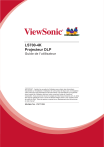
Lien public mis à jour
Le lien public vers votre chat a été mis à jour.











